Page 1

Návod na obsluhu
notebooku
SK6177
Február 2011
Page 2
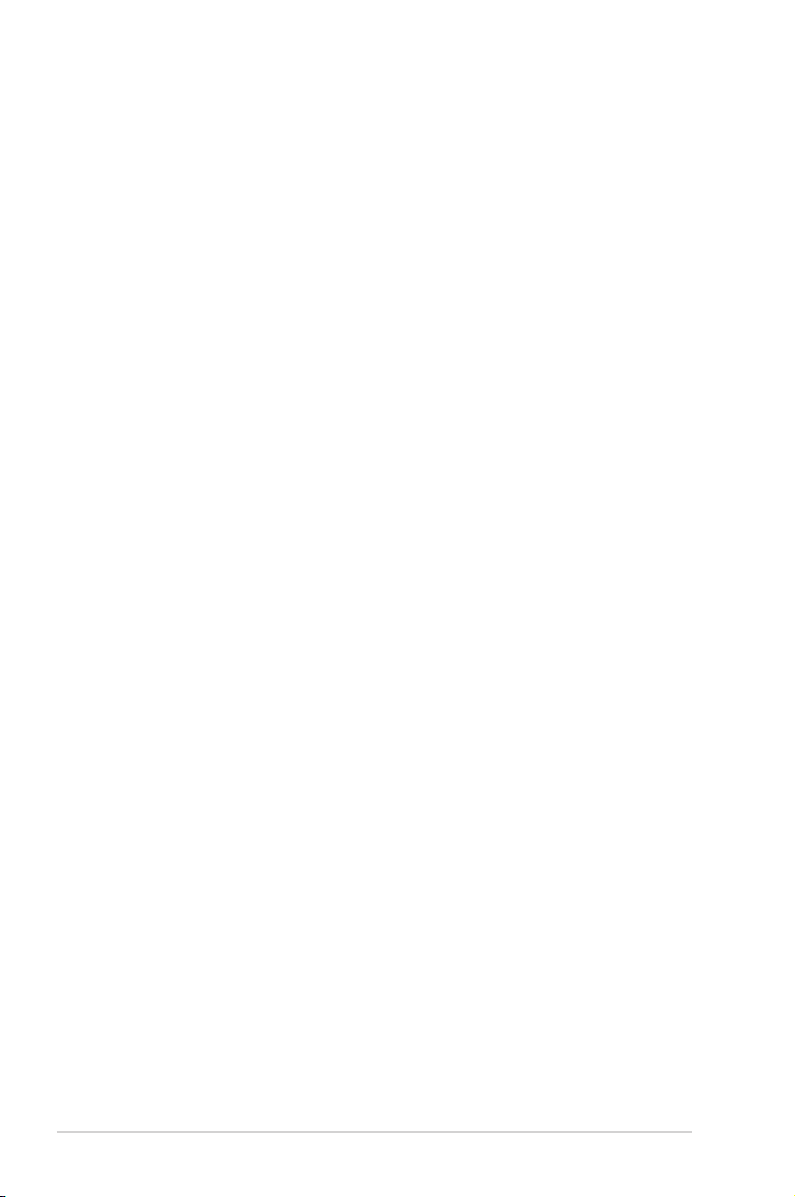
Obsah
Predstavenie notebooku
O tomto návode na obsluhu .......................................................................... 6
Poznámky k tomuto návodu ..........................................................................6
Bezpečnostné opatrenia .................................................................................. 7
Príprava notebooku .........................................................................................11
Spoznanie súčastí
Horná strana .......................................................................................................14
Spodná strana ...................................................................................................17
Pravá strana ........................................................................................................20
Ľavá strana ..........................................................................................................23
Zadná strana ......................................................................................................25
Predná strana .....................................................................................................25
Začíname
Systém napájania .............................................................................................28
Používanie napájania striedavým prúdom ...........................................28
Používanie napájania batériou ..................................................................30
Starostlivosť o batériu ...................................................................................31
Zapnutie notebooku .....................................................................................32
Samotestovanie pri zapnutí (POST) .........................................................32
Kontrola výkonu batérie ..............................................................................34
Nabíjanie batérie ............................................................................................35
Voľby pre napájanie .......................................................................................36
Režim správy napájania ................................................................................38
Spánok a hybernácia .....................................................................................38
Regulácia teplotného výkonu ....................................................................40
Funkcie špeciálnej klávesnice ......................................................................41
Farebné aktivačné klávesy ...........................................................................41
Klávesy Microsoft Windows ........................................................................43
Klávesy multimediálnych ovládačov (na vybraných modeloch) ...45
Prepínače a indikátory stavu ........................................................................46
Prepínače ...........................................................................................................46
Indikátory stavu ..............................................................................................47
2
Návod na obsluhu notebooku
Page 3

Používanie notebooku
Dotykový nástroj ..............................................................................................50
Používanie dotykovej podložky ................................................................51
Obrázky znázorňujúce používanie dotykovej podložky ..................52
Starostlivosť o dotykovú podložku ..........................................................55
Automatické zablokovanie dotykovej plochy ......................................55
Pamäťové zariadenia .......................................................................................57
Optická mechanika (na vybraných modeloch) ....................................57
Čítačka pamäťovej karty ..............................................................................61
Mechanika pevného disku ..........................................................................62
Pamäť (RAM) .....................................................................................................65
Pripojenia ............................................................................................................66
Sieťové pripojenie ..........................................................................................66
Pripojenie k bezdrôtovej LAN (na vybraných modeloch) ................68
Bezdrôtové sieťové pripojenie v rámci Windows ................................70
Bezdrôtové pripojenie pomocou Bluetooth
(na vybraných modeloch)............................................................................72
Príloha
Voliteľné príslušenstvo ................................................................................. P-2
Voliteľné pripojenia (pokračovanie) ...................................................... P-2
Operačný systém a softvér.......................................................................... P-3
Nastavenia pre systém BIOS ..................................................................... P-4
Bežné problémy a riešenia ......................................................................P-10
Obnova systému notebooku ...................................................................P-16
Používanie segmentu obnovy ..............................................................P-16
Používanie DVD pre obnovenie (na vybraných modeloch) ........P-17
Informácie o DVD-ROM mechanike ......................................................P-19
Informácie o Blu-ray ROM mechanike (na vybraných modeloch) P-21
Zhoda interného modemu .......................................................................P-22
Vyhlásenia a bezpečnostné prehlásenia ..............................................P-26
Prehlásenie Amerického federálneho výboru pre
telekomunikácie (FCC) ..............................................................................P-26
Prehlásenie FCC s upozornením týkajúcim sa vystaveniu
rádiovej frekvencii (RF) .............................................................................P-27
Vyhlásenie o zhode (R&TTE directive 1999/5/EC) ...........................P-27
Návod na obsluhu notebooku
3
Page 4

Označenie CE ...............................................................................................P-28
Prehlásenie týkajúce sa vystavenia IC žiareniu platné
pre Kanadu ....................................................................................................P-28
Kanál pre bezdrôtovú prevádzku pre rôzne domény ....................P-29
Vyhradené frekvenčné pásma pre bezdrôtové spojenia
vo Francúzsku ..............................................................................................P-29
Bezpečnostné upozornenia podľa normy UL ..................................P-31
Bezpečnostná požiadavka týkajúca sa napájania...........................P-32
Upozornenia ohľadne TV tunera(na vybraných modeloch) .......P-32
Oznámenia ohľadne REACH ...................................................................P-32
Škandinávske upozornenia týkajúce sa lítia
(pre lítium iónové batérie) .......................................................................P-33
Bezpečnostné informácie týkajúce sa optickej mechaniky ........P-34
Bezpečnostné informácie týkajúce sa lasera ....................................P-34
Výstražný štítok pre servis .......................................................................P-34
Nariadenia Strediska pre prístroje a rádiologické
zdravotníctvo (CDRH)................................................................................P-34
Oznam o výrobku spoločnosti Macrovision Corporation ............P-35
Schválenie podľa CTR 21(pre notebook so zabudovaným
modemom) ...................................................................................................P-36
Ekologické označenie v rámci Európskej únie .................................P-38
Výrobok, ktorý vyhovuje požiadavkám programu
ENERGY STAR ...............................................................................................P-38
Vyhlásenie zhody so svetovými nariadeniami ohľadne
ochrany životného prostredia ...............................................................P-39
Služby spätného prevzatia výrobkov ..................................................P-39
Informácie o autorských právach ...........................................................P-40
Obmedzenie zodpovednosti ................................................................... P-41
Servis a podpora ...........................................................................................P-41
4
Návod na obsluhu notebooku
Page 5

Predstavenie notebooku
1
Page 6

O tomto návode na obsluhu
Práve čítate návod na obsluhu notebooku. Tento návod poskytuje
informácie o rôznych prvkoch nachádzajúcich sa v notebooku a o
tom, ako tieto prvky používať. Hlavné časti návodu na obsluhu sú��
1. Predstavenie notebookuPredstavenie notebooku
Predstavenie notebooku a tohto návodu na obsluhu.Predstavenie notebooku a tohto návodu na obsluhu.
2. Spoznanie súčastíSpoznanie súčastí
Poskytuje informácie o prvkoch notebooku.Poskytuje informácie o prvkoch notebooku..
3. ZačínameZačíname
Poskytuje informácie o tom, ako začať pracovať s notebookom.Poskytuje informácie o tom, ako začať pracovať s notebookom.
4. Používanie notebookuPoužívanie notebooku
Poskytuje informácie o používaní prvkov notebooku.Poskytuje informácie o používaní prvkov notebooku.
5. PrílohaPríloha
Predstavuje voliteľné príslušenstvo a poskytuje dodatočnéPredstavuje voliteľné príslušenstvo a poskytuje dodatočné
informácie.
Aktuálne aplikácie, ktoré sú súčasťou sa odlišujú v závislosti na
modeli a na geograckej oblasti predaja. Medzi vašim Eee PC a
nákresmi v tomto návode môžu byť rozdielnosti. Prosíme vás, berte
za to, že váš Eee PC je v poriadku.
Poznámky k tomuto návodu
V rámci návodu sa vyskytuje niekoľko poznámok a výstrah, ktoré
vám umožňujú bezpečné a účinné dokončenie určitých úloh. Tieto
poznámky majú rôzne stupne dôležitosti, ako je to popísané ďalej�
VÝSTRAHA! Dôležité informácie, ktoré je potrebné dodržiavať
kvôli bezpečnej prevádzke.
DÔLEŽITÉ! Životne dôležité informácie, ktoré je treba dodržať, aby
ste zabránili poškodeniu údajov, prvkov alebo poraneniu osôb.
TIP� Tipy pre vykonanie úloh.
POZNÁMKA� Informácie o výnimkách z popisovaných situácií.
6
Návod na obsluhu notebooku
Page 7

Bezpečnostné opatrenia
Nasledujúce bezpečnostné opatrenia zvýšia životnosť notebooku.
Postupujte podľa všetkých opatrení a pokynov. Okrem činností
popísaných v manuáli, všetky ostatné servisné činnosti zverte do rúk
kvalikovanému personálu.
Pred čistením odpojte prívod striedavého prúdu a vyberte batériu
(batérie). Notebook utrite čistou celulózovou špongiou alebo
semišovou tkaninou namočenou v roztoku niekoľkých kvapiek
horúcej vody a čistiaceho prostriedku, ktorý nemá brusné účinky.
Prebytočnú vlhkosť odstráňte suchou tkaninou.
NEUMIESTŇUJTE na
nerovné a nestabilné
pracovné povrchy. V
prípade poškodenia
skrinky vyhľadajte pomoc
servisného strediska.
NEVYSTAVUJTE pôsobeniu
prašných alebo špinavých
prostredí. NEPREVÁDZKUJTE
v prípade unikania plynu.
Panel displeja NESTLÁČAJTE
a ani sa ho NEDOTÝKAJTE.
Neumiestňujte v blízkosti
malých predmetov, ktoré by
mohli zapríčiniť poškrabanie
alebo by mohli vniknúť do
notebooku.
Notebook NENECHÁVAJTE
na svojom lone alebo
akejkoľvek časti svojho tela,
čím zabezpečíte vlastné
pohodlie a zabránite
vystaveniu vysokým
teplotám.
Na vrchnú časť notebooku
NEUMIESTŇUJTE žiadne
predmety a žiadne
predmety do
notebooku NESTRKAJTE.
NEVYSTAVUJTE silným
magnetickým ani
elektrickým
poliam.
NEVYSTAVUJTE vplyvom
ani NEPOUŽÍVAJTE pod
vplyvom
kvapalín, dažďa alebo
vlhkosti. Modem
NEPOUŽÍVAJTE počas
búrky s výskytom bleskov.
Bezpečnostné upozornenia
týkajúce sa batérie�
Batériu NEVHADZUJTE
do ohňa. Kontakty
NESKRATUJTE. Batériu
NEODPÁJAJTE.
Návod na obsluhu notebooku
7
Page 8

BEZPEČNÉ TEPLOTY�
Tento notebook by sa
mal používať v
prostrediach s teplotou
okolia medzi 10°C (50°F)
až 35°C (95°F).
VSTUPNÉ HODNOTY�
Pozrite sa na štítok so
vstupnými hodnotami
na spodnej strane
notebooku a uistite
sa, že vami používaný
sieťový adaptér je
v súlade s týmito
hodnotami.
Notebook, ktorý je
pripojený do elektrickej
siete NEPRENÁŠAJTE a
ani ho NEZAKRÝVAJTE
materiálmi (ako je
napríklad brašna), ktoré
Na povrchu notebooku,
alebo v jeho blízkosti
NEPOUŽÍVAJTE silné
rozpúšťadlá, ako sú
riedidlá, benzín, alebo
ostatné chemikálie.
by mohli znížiť obeh
vzduchu.
NEPOUŽÍVAJTE sieťové
káble, príslušenstvo
alebo periférne
zariadenia, ktoré sú
Nesprávna inštalácia
batérie môže spôsobiť
výbuch a poškodenie
notebook.
poškodené.
Notebook NEVYHADZUJTE do komunálneho odpadu.
Tento výrobok bol navrhnutý tak, aby sa zabezpečilo
správne opätovné použitie súčastí a recyklovanie. Symbol
preškrtnutého odpadkového koša na kolieskach znamená,
že výrobok (elektrické alebo elektronické zariadenie a
článková batéria s obsahom ortuti) nie je možné likvidovať
spolu s bežným komunálnym odpadom. Overte si mieste
nariadenia týkajúce sa likvidácie elektronických výrobkov.
Batériu NEVYHADZUJTE do komunálneho odpadu. Symbol
preškrtnutého odpadkového koša na kolieskach znamená,
že batériu by ste nemali likvidovať spolu s komunálnym
odpadom.
8
Návod na obsluhu notebooku
Page 9

Opatrenia pri preprave
Notebook pripravíte na prepravu tak, že ho vypnete a odpojíte
všetky periférne zariadenia, čím zabránite poškodeniu
konektorov (prípojných článkov). Pri vypnutí sa hlava jednotky
pevného disku vtiahne, čím sa zabráni poškriabaniu povrchu
pevného disku počas prepravy. Preto by ste notebook nemali
prepravovať počas doby, kedy je zapnutý. Zatvorte panel displeja a
skontrolujte, že je bezpečne zablokovaný v polohe zatvorenia, čím
ochránite klávesnicu a panel displeja.
DÔLEŽITÉ! K strate lesku povrchu notebooku môže dôjsť v
prípade nesprávnej starostlivosti. Dávajte si pozor, aby ste
povrch notebooku nepoškriabali alebo neotierali.
Notebook chráňte
Aby ste notebook ochránili pred špinou, vodou, nárazmi alebo
poškriabaním, zakúpte si brašnu určenú na prenášanie.
Batérie vymieňajte
Ak mienite využívať napájanie batériami, pred dlhou cestou sa
presvedčte, že tieto batérie, ako aj náhradné batérie sú úplne nabité.
Zapamätajte si, že sieťovým adaptérom nabíjate batérie počas doby
jeho pripojenia k sieti a k počítaču. Uvedomte, si, že nabiť batériu
počas doby, kedy sa notebook používa trvá dlhšiu dobu.
Návod na obsluhu notebooku
9
Page 10

Upozornenia pre používanie na palubách lietadiel
Ak si želáte svoj notebook používať na palube lietadla, spojte sa
so zastúpením leteckej spoločnosti. Väčšina leteckých spoločností
má zavedené obmedzenia týkajúce sa používania elektronických
zariadení. Väčšina leteckých spoločností povolí používanie
elektronických zariadení v čase medzi vzletom a pristávaním, avšak
nie počas vzletu a pristávania.
DÔLEŽITÉ! Existujú tri hlavné typy zariadení bezpečnosti
letísk� Röntgenové zariadenia (používané v prípade položiek
umiestnených na prepravných pásoch), magnetické detektory
(používané v prípade osôb prechádzajúcich bezpečnostnou
kontrolou) a magnetické snímače (príručné zariadenia používané
v prípade ľudí alebo jednotlivých položiek). Svoj notebook
alebo diskety môžete nechať prejsť cez röntgenové zariadenia
používané na letiskách. Odporúča sa však, aby ste svoj notebook
alebo diskety nenechali prechádzať magnetickými detektormi
alebo magnetickými snímačmi používanými na letiskách.
10
Návod na obsluhu notebooku
Page 11

Príprava notebooku
3
2
1
2
3
1
HDMI
1
3
110V-220V
2
Pre používanie notebooku existuje iba niekoľko krátkych pokynov.
Nainštalujte batériu
Pripojte sieťový adaptér striedavého prúdu
Návod na obsluhu notebooku
11
Page 12
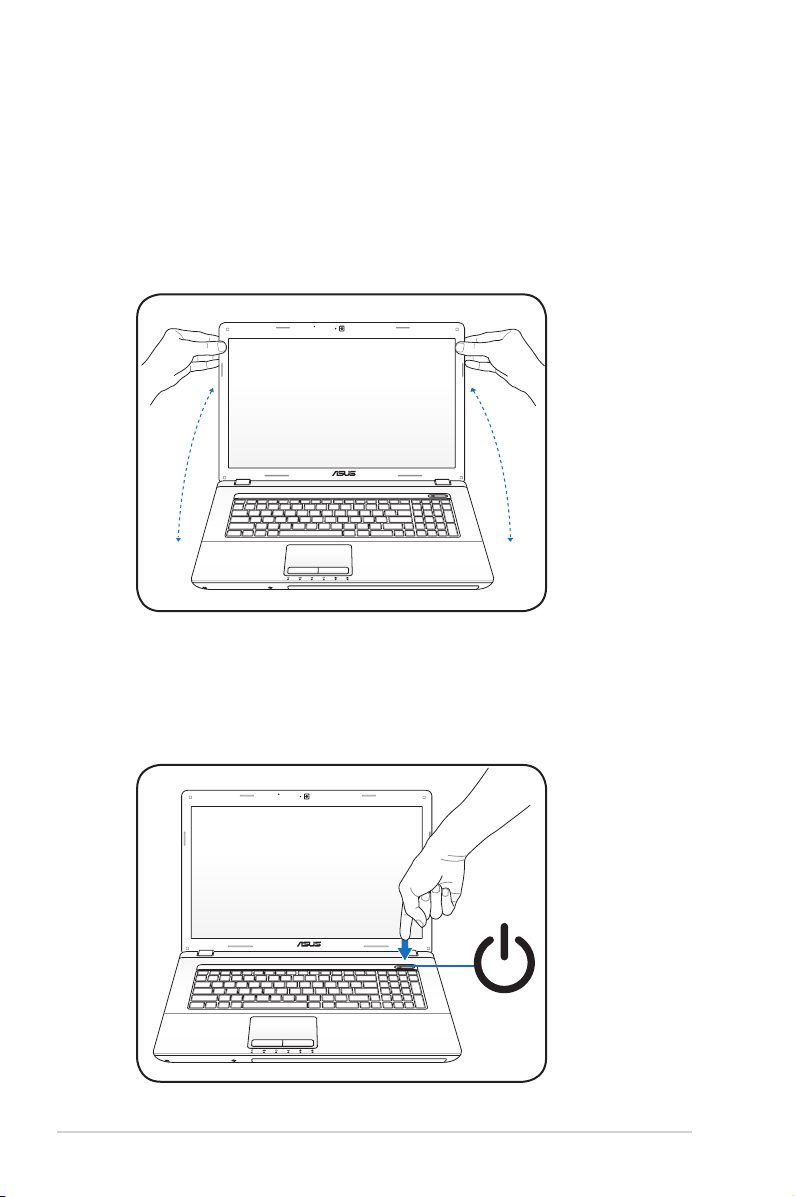
Otvorenie panela LCD displeja
1. Panel displeja opatrne zdvihnite palcom.
2. Panel displeja pomaly nakloňte dopredu alebo dozadu tak, aby
bol uhol sledovania pre vás pohodlný.
Zapnutie napájania
1. Stlačte a uvoľnite tlačidlo na spodnej strane LCD displeja.
2. Jas LCD nastavte pomocou [Fn]+[F5] alebo [Fn]+[F6].
12
Návod na obsluhu notebooku
Page 13
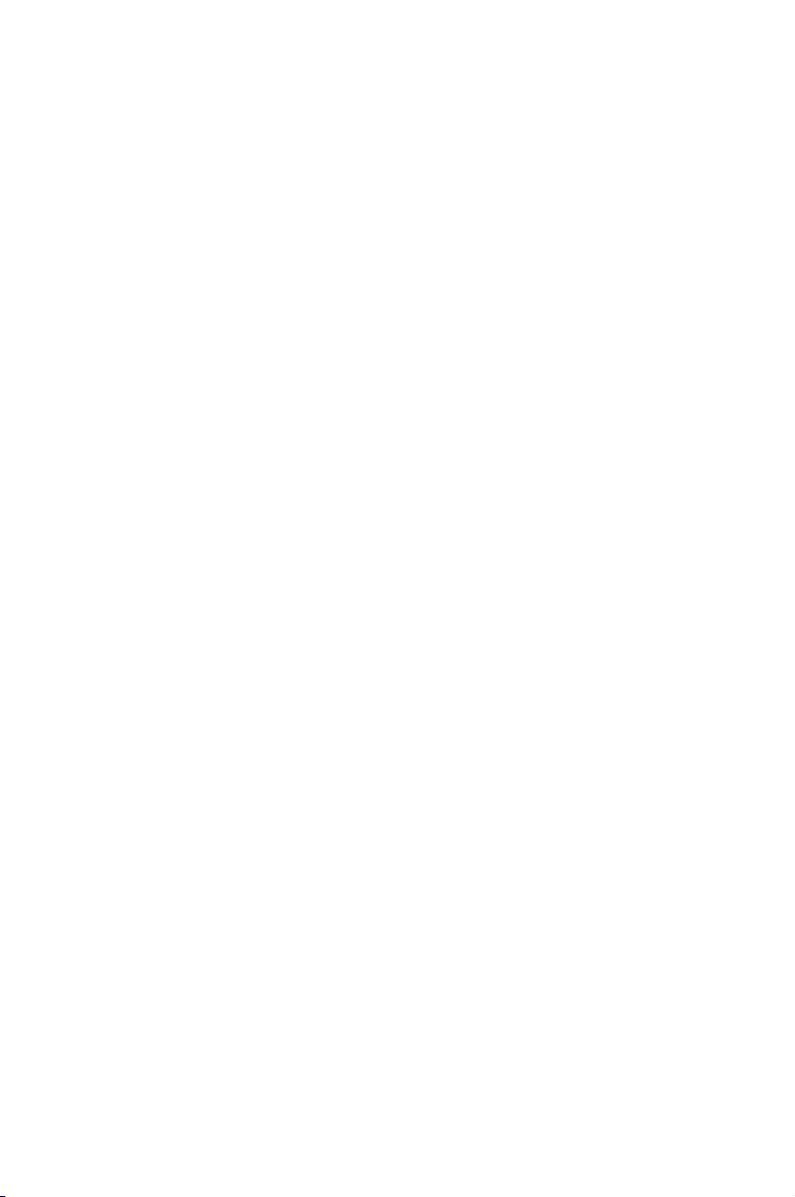
ChSpoznanie súčastí
2
Page 14

Horná strana
ESC
F1 F2 F3 F4 F5 F6 F7 F8 F9
F10 F11
F12
Pause
Prt sc
Sysrq
Delete
Backspace
Home
Home
Num lk
Scr lk
Pgup
Pgup
Pgdn
Pgdn
Enter
Enter
Shift
Shift
Ctrl
Alt
Ctrl
Fn
Alt
End
End
Insert
DeleteInsert
Break
7 8 9
4 5 6
1
2
0
3
Tab
Caps Lock
2
4
3
5
6
8
9
7
1
Typ klávesnice bude iný pre každú inú lokalitu.
14
Návod na obsluhu notebooku
Page 15

Mikrofón (zabudovaný)
1
Zabudovaný mono mikrofón je možné používať počas
video konferencií, na hlasové rozhovory alebo na
jednoduché zvukové nahrávky.
2
Kamera
Zabudovaná kamera umožňuje zachytávanie snímok
alebo nahrávanie videa. Je možné ju používať počas video
konferencií a v prípade ostatných interaktívnych aplikácií.
3
Indikátor kamery
Indikátor kamery ukazuje, kedy sa zabudovaná kameraIndikátor kamery ukazuje, kedy sa zabudovaná kamera
používa.
4
Panel displeja
Funkcie panela displeja sú také isté ako u stolového
monitora. Notebook využíva aktívny maticový TFT LCD,
ktorý poskytuje vynikajúce sledovanie, podobné ako v
prípade stolových monitorov. Na rozdiel od stolových
monitorov v prípade LCD panela nedochádza k vzniku
žiarenia alebo kmitania a preto je to aj prijateľnejšie pre oči.
Na čistenie panela displeja používajte mäkkú tkaninu bez
akýchkoľvek chemikálií (v prípade potreby používajte čistú
vodu).
5
Indikátor napájania
Indikátor napájania sa rozsvieti pri zapnutí notebooku
a bliká pomaly v prípade, ak je notebook v režime
pozastavenia RAM (režim spánku). Indikátor nesvieti ak je
notebook vypnutý alebo je v režime pozastavenia disku
(Hybernácia).
Návod na obsluhu notebooku
15
Page 16

Sieťový vypínač
6
Sieťový vypínač umožňuje ZAPNUTIE a VYPNUTIE napájania
notebooku a obnovenie zo stavu STD. Pomocou vypínača
ZAPNETE alebo VYPNETE notebook. Sieťový vypínač je
funkčný iba v prípade, ak je panel displeja otvorený.
7
Klávesnica
Klávesnica poskytuje klávesy plných rozmerov s pohodlným
pohybom (hĺbka do akej je možné kláves stlačiť) a opierku
na dlane oboch rúk. Dva funkčné klávesy pre Windows
pomáhajú v jednoduchej navigácii v rámci operačného
systému Windows.
8
Dotyková podložka a tlačidláDotyková podložka a tlačidlá
Dotyková podložka so svojimi tlačidlami predstavuje
dotykové zariadenie poskytujúce tie isté funkcie, aké
poskytuje stolová myš. Rolovacia funkcia riadená softvérom
je dostupná po nastavení priloženého obslužného
programu tak, aby umožňovala jednoduchú navigáciu v
rámci Windows alebo internetu.
Indikátory stavu (predné)
9
16
Indikátory stavu predstavujú rôzne podmienky hardvéru
alebo softvéru. Podrobnosti o indikátoroch nájdete v časti 3.
Návod na obsluhu notebooku
Page 17

Spodná strana
21
5
4
3
Spodná strana sa môže líšiť v závislosti od modelu.
Rozmer batérie sa líši v závislosti na modeli.
VÝSTRAHA! Spodná strana notebooku sa môže prehriať. Buďte
opatrní pri narábaní s notebookom, ktorý je v prevádzke, alebo
ktorého prevádzka sa práve skončila. Vysoké teploty sú bežným
javom počas nabíjania alebo počas prevádzky. Nepoužívajte
na mäkkých povrchoch, akými sú postele alebo pohovky, ktoré
môžu zablokovať vetracie otvory. NOTEBOOK NEKLAĎTE
NA SVOJE LONO ALEBO INÚ ČASŤ SVOJHO TELA, ČÍM
ZABRÁNITE PORANENIAM SPÔSOBENÝM TEPLOM.
Návod na obsluhu notebooku
17
Page 18

Zámok – pružina batérie
1
Zámok batérie s pružinou sa používa na zaistenie batérie.
Po vložení batérie sa automaticky uzamkne. V prípade
vyberania batérie je potrebné tento zámok podržať v
odomknutej polohe.
2
Batéria
Batéria sa po pripojení notebooku k zdroju striedavého
prúdu začne automaticky nabíjať a počas pripojenia
notebooku k zdroju striedavého prúdu udržiava napájanie
notebooku na tento zdroj. Takto je možné notebook
dočasne používať počas presunov medzi jednotlivými
miestami používania. Doba činnosti batérie závisí na
používaní a na technických špecikáciách tohto notebooku.
Zostavu batérie nemožno rozoberať a je potrebné zakúpiť
ju ako jednu celistvú jednotku.
Zámok batérie – manuálny
3
Manuálny zámok batérie sa používa na zaistenie batérie. Pre
vloženie alebo vybratie batérie prepnite manuálny zámok
batérie do neuzamknutej polohy. Po vložení alebo vybratí
batérie presuňte manuálny zámok do polohz uzamknutia.
4
Priehradka pre pamäť (RAM)
Priehradka pre pamäť je vybavená pre rozšírenie pamäte,
a to pomocou prídavnej pamäte. Prídavná pamäť zvýši
výkon aplikácie znížením prístupu na pevný disk. BIOS
automaticky zisťuje objem pamäte v systéme a na základe
tohto zistenia vykonáva konguráciu. Po nainštalovaní
pamäte nie je potrebné žiadne nastavenie hardvéru
alebo softvéru (vrátane BIOS). Informácie o možnostiach
modernizácie pamäte pre svoj notebook získate v
autorizovanom servisnom stredisku alebo u predajcu. Aby
ste zabezpečili maximálnu kompatibilitu a spoľahlivosť,
je potrebné, aby ste moduly pre rozšírenie zakúpili u
autorizovaných predajcov tohto notebooku.
18
Návod na obsluhu notebooku
Page 19

5
Priehradka pre mechaniku pevného disku
Mechanika pevného disku je zaistená v tejto priehradke.
Informácie o možnostiach modernizácie mechaniky
pevného disku pre svoj notebook získate v autorizovanom
servisnom stredisku alebo u predajcu. Aby ste zabezpečili
maximálnu kompatibilitu a spoľahlivosť, je potrebné, aby
ste mechaniky pevného disku zakúpili u autorizovaných
predajcov tohto notebooku.
Návod na obsluhu notebooku
19
Page 20

Pravá strana
HDMI
1 2 3 5 6 7 8 94
Výstupný konektor pre slúchadlá
1
Konektor pre stereo slúchadlá (1/8 palcový) sa používa na
pripojenie výstupného zvukového signálu z notebooku
k reproduktorom so zosilňovačom alebo k slúchadlám.
Používanie tohto konektoru automaticky deaktivuje
zabudované reproduktory.
Vstupný konektor pre mikrofón
2
Pre pripojenie externého mikrofónu alebo pre výstupné
signály z audio zariadení je možné použiť konektor pre
pripojenie mono mikrofónu (1/8 palcový). Používanie tohto
konektoru automaticky deaktivuje zabudovaný mikrofón.
Túto funkciu môžete využívať pre video konferencie,
hlasové rozhovory alebo na jednoduché zvukové nahrávky.
3
USB port (2.0)
USB (univerzálna sériová zbernica) port je kompatibilný so
zariadeniami vybavenými USB 2.0 alebo USB 1.1, akými sú
klávesnice, dotykové zariadenia, kamery, mechaniky pevných
diskov, tlačiarne a skenery sériovo pripojené, a to až do
hodnoty 12Mbitov/sek (USB 1.1) a 480Mbitov/sek (USB 2.0).
USB umožňuje simultánne fungovanie mnohých zariadení
na jednom počítači s niekoľkými perifériami fungujúcimi ako
dodatočné miesta pre pripojenie alebo ako rozbočovače. USB
podporuje aktívne odpojenie zariadení, a tak mnoho periférií je
možné pripojiť alebo odpojiť bez reštartovania počítača.
20
Návod na obsluhu notebooku
Page 21

4
HDMI
Port HDMI
HDMI (Multimediálne rozhranie s vysokým rozlíšením) je
nekomprimované celo digitálne audio/video rozhranie
medzi zdrojom audio/video, akým je digitálny dekodér, DVD
prehrávač, A/V prijímač a audio a/alebo video monitorom,
akým je digitálny TV prijímač (DTV). Podporuje štandardné,
vylepšené video alebo video s vysokým rozlíšením a
viackanálový zvuk, a to v rámci jedného kábla. Prenáša všetky
ATSC HDTV štandardy a podporuje 8 kanálový digitálny zvuk
pri šírke pásma, ktorá umožňuje prenášať ešte ďalšie vylepšenia
alebo požiadavky.
5
Štrbina pre pomocnú pamäť
Aby bolo možné používať pamäťové karty zo zariadení
akými sú digitálne fotoaparáty, MP3 prehrávače, mobilné
telefóny a PDA je bežne potrebné zvlášť zakúpiť externú
čítačku pamäťových kariet. Tento notebook je vybavený
zabudovanou vysoko rýchlostnou čítačkou pamäťových
kariet, ktorá dokáže pohodlne čítať množstvo pamäťových
kariet. Tie sú uvedené v ďalších častiach tohto návodu.
6
Výstup pre displej (monitor)
15 kolíkový D-sub port pre monitor podporuje štandardné
VGA kompatibilné zariadenie, akým je monitor alebo
projektor a umožňuje sledovanie na väčšom externom
displeji.
7
Port LAN
Port RJ-45 LAN port s ôsmimi kolíkmi je väčší ako port pre
modem RJ-11 a podporuje štandardný kábel Ethernet
používaný na pripojenie k miestnej sieti. Zabudovaný
konektor umožňuje bežné používanie bez prídavných
adaptérov.
Návod na obsluhu notebooku
21
Page 22

8
Vstup pre napájanie (DC)
Dodávaný sieťový adaptér konvertuje striedavý prúd
na jednosmerný, čím je možné využívať tento konektor.
Elektrická energia dodávaná prostredníctvom tohto
konektora napája notebook a nabíja internú batériu.
Aby ste zabránili poškodeniu notebooku a batérie, vždy
používajte dodávaný sieťový adaptér.
VAROVANIE� POČAS POUŽÍVANIA MÔŽE BYŤ PREHRIATY.
ADAPTÉR NEZAKRÝVAJTE A DODRŽUJTE DOSTATOČNÚ
VZDIALENOSŤ OD SVOJHO TELA.
Port pre zámok Kensington®
9
Port pre zámok Kensington® umožňuje zabezpečiť
notebook pomocou zabezpečovacích zariadení určených
pre notebook, ktoré sú kompatibilné so zabezpečovacími
zariadeniami typu Kensington®.Tieto zabezpečovacie
výrobky zvyčajne obsahujú kovový kábel a zámok, ktorý
zabraňuje preniesť notebook z upevneného objektu.
Niektoré zabezpečovacie výrobky taktiež obsahujú detektor
pohybu, ktorý pri pohybe vydáva zvukový alarm.
22
Návod na obsluhu notebooku
Page 23

Ľavá strana
2
4
6
5
3
1
1
2
USB port (2.0)
Vetracie otvory
Vetracie otvory umožňujú vstup chladného vzduchu do a
unikanie horúceho vzduchu z notebooku.
Presvedčte sa, že papier, knihy, odevy, káble alebo iné
predmety neblokujú žiadny z týchto vetracích otvorov. V
opačnom prípade môže dôjsť k prehrievaniu notebooku.
Optická mechanika
3
Notebook je v rámci rôznych modelov dodávaný s rôznymi
optickými mechanikami. Optická mechanika notebooku
môže podporovať kompaktné disky (CD) a/alebo digitálne
video disky (DVD) a môže podporovať nahrávanie (R) alebo
prepisovanie (RW). Informácie pre každý model nájdete v
marketingových špecikáciách.
Indikátor činnosti optickej mechanikyIndikátor činnosti optickej mechaniky
4
(umiestnenie sa líši v závislosti od modelu)
Indikátor činnosti optickej mechaniky indikuje prenos
údajov pomocou optickej mechaniky. Tento indikátor bude
svietiť v závislosti na množstve prenášaných údajov.
Návod na obsluhu notebooku
23
Page 24

Elektronické vysunutie optickej mechaniky
5
Elektronické vysunutie optickej mechaniky je vybavené
tlačidlom pre vysunutie, ktoré slúži na otvorenie zásobníka.
Zásobník optickej mechaniky dokážete vysunúť pomocou
akéhokoľvek softvérového prehrávača alebo pravým
kliknutím na optickú mechaniku v systéme Windows™ pod
položkou “počítač”.
Núdzové vysunutie optickej mechaniky
6
(umiestnenie sa líši v závislosti od modelu)
Núdzové vysunutie sa používa na vysunutie zásobníka
optickej mechaniky v prípadoch, kedy nefunguje
elektronické vysunutie. Núdzové vysunutie nepoužívajte
ako náhradu elektronického vysunutia.
24
Návod na obsluhu notebooku
Page 25

Zadná strana
1
1
BatériaBatéria
Batéria sa po pripojení notebooku k zdroju striedavého
prúdu začne automaticky nabíjať a počas pripojenia
notebooku k zdroju striedavého prúdu udržiava napájanie
notebooku na tento zdroj. Takto je možné notebook
dočasne používať počas presunov medzi jednotlivými
miestami používania. Doba činnosti batérie závisí
na používaní a na technických špecikáciách tohto
notebooku. Zostavu batérie nemožno rozoberať a je
potrebné zakúpiť ju ako jednu celistvú jednotku.
Predná strana
Návod na obsluhu notebooku
25
Page 26

26
Návod na obsluhu notebooku
Page 27

Začíname
3
Page 28

Systém napájania
HDMI
1
3
110V-220V
2
Používanie napájania striedavým prúdom
Napájanie notebooku obsahuje dve súčasti, systém napájania
sieťovým adaptérom a batériou. Sieťový adaptér konvertuje
striedavý prúd dodávaný prostredníctvom stenovej zásuvky na
jednosmerný prúd hodnoty požadovanej pre napájanie notebooku.
Váš notebook sa dodáva s univerzálnym AC-DC adaptérom. To
znamená, že sieťový kábel môžete pripojiť k akejkoľvek zásuvke 100
– 120 V, ako aj 220 - 240 V, a to bez nastavenia prepínačov alebo
používania sieťových konvertorov. V rôznych
krajinách sa môže požadovať, aby adaptér používaný na pripojenie
pomocou sieťového AC kábla podľa normy USA bol zamenený
za kábel vyhovujúci inej norme. Väčšina hotelov je vybavená
univerzálnymi zásuvkami podporujúcimi rôzne sieťové káble ako
aj napätia. Vždy je najlepšie opýtať sa skúseného cestovateľa na
napätia výstupu striedavého prúdu, a to v prípade, ak zo sebou
sieťové adaptéry beriete do inej krajiny.
28
Skutočné umiestnenie vstupu napájania sa líši podľa modelov.
Umiestnenie portu pre LAN si pozrite v predchádzajúcej kapitole.
Je možné zakúpiť si cestovnú súpravu určenú pre notebook, ktorá
obsahuje sieťové a modemové adaptéry pre takmer každú krajinu.
VAROVANIE! NEPRIPÁJAJTE sieťový AC kábel k AC výstupu pred
zasunutím DC zástrčky do notebooku. V opačnom prípade môže
dôjsť k poškodeniu AC-DC adaptéra.
Návod na obsluhu notebooku
Page 29

DÔLEŽITÉ! Môže dôjsť k poškodeniu v prípade, ak pre napájanie
notebooku použijete iný adaptér, alebo ak použijete adaptér
slúžiaci na napájanie notebooku na napájanie aj iných
elektrických zariadení. V prípade že z AC-DC adaptéra vystupuje
dym, je cítiť zápach spálenia alebo ak z adaptéra uniká nadmerné
teplo, vyhľadajte pomoc servisného strediska. Pomoc servisného
strediska vyhľadajte aj v prípade, ak máte podozrenie, že AC-DC
adaptér je chybný. Chybným AC-DC adaptérom môžete poškodiť
ako batériu(e), tak aj notebook..
Tento notebook môže byť dodávaný so zástrčkou s jedným,
dvoma alebo troma vetvami, a to v závislosti na lokalite. Ak
je dodaný so zástrčkou s troma vetvami, je potrebné použiť
uzemnenú zásuvku striedavého prúdu, alebo je potrebné
použiť správne uzemnený adaptér, čím sa zabezpečí bezpečná
prevádzka notebooku..
VÝSTRAHA! SIEŤOVÝ ADAPTÉR MÔŽE BYŤ POČAS POUŽÍVANIA
TEPLÝ AŽ HORÚCI. ADAPTÉR NEZAKRÝVAJTE A DODRŽUJTE
DOSTATOČNÚ VZDIALENOSŤ OD SVOJHO TELA.
Sieťový adaptér odpojte alebo vypnite vývod AC s cieľom
minimalizovať spotrebu energie počas doby, kedy sa notebook
nepoužíva.
Návod na obsluhu notebooku
29
Page 30

Používanie napájania batériou
3
2
1
2
3
1
Notebook bol navrhnutý tak, aby mohol pracovať aj s odpojiteľnou
súpravou batérie. Súprava batérie pozostáva zo sady batériových
článkov, ktoré sú spolu zmontované. Úplne nabitá súprava batérie
zabezpečí niekoľko hodín životnosti batérie, ktorú možno následne
predĺžiť pomocou funkcie správy napájania v rámci nastavenia BIOS.
Voliteľné sú prídavné batérie, ktoré možno samostatne zakúpiť u
predajcu notebooku.
Inštalácia a vybratie batérie
Váš notebook môže a nemusí mať súpravu batérie nainštalovanú.
Ak batéria nie je v notebooku nainštalovaná, postupujte podľa
nasledujúcich krokov.
DÔLEŽITÉ! Nikdy sa nepokúšajte batériu vybrať počas doby, kedy
je notebook zapnutý, pretože môže dôjsť k strate pracovných
údajov.
Vloženie batérie:
30
Návod na obsluhu notebooku
Page 31

Vybratie batérie:
3
2
1
DÔLEŽITÉ! Používajte jedine batérie a sieťové adaptéry
dodávané spolu s týmto notebookom alebo tie, ktoré boli
špeciálne schválené výrobcom alebo predajcom pre používanie
s týmto modelom. V opačnom prípade môže dôjsť k poškodeniu
notebooku.
Starostlivosť o batériu
Batéria notebooku, podobne ako všetky nabíjateľné batérie, má
obmedzený počet cyklov nabíjania. Praktická životnosť batérie bude
závisieť od teploty prostredia, vlhkosti a spôsobu, akým sa notebook
používa. Je ideálne, ak sa batéria používa v teplotnom rozmedzí od 5
°C do 35°C (od 41°F do 95°F). Je potrebné vziať do úvahy skutočnosť,
že vnútorná teplota notebooku je vyššia, než je teplota okolia.
Akékoľvek teploty nad alebo pod týmto rozsahom skrátia životnosť
batérie. Avšak v každom prípade, ak dôjde k zníženiu životnosti
batérie, je potrebné zakúpiť novú batériu u autorizovaného predajcu
tohto notebooku. Pretože batérie majú aj svoju skladovú životnosť,
neodporúča sa kupovať batérie za účelom skladovania.
VÝSTRAHA! Z bezpečnostných dôvodov batériu NEVHADZUJTE
do ohňa, NESKRATUJTE kontakty a NESNAŽTE sa batériu
rozmontovať. Ak dôjde k nie bežnej činnosti alebo k poškodeniu
batérie, ktoré bolo spôsobné nárazom, notebook vypnite a
spojte sa s autorizovaným servisným strediskom..
Návod na obsluhu notebooku
31
Page 32

Zapnutie notebooku
Ak notebook zapnete, na obrazovke sa objaví hlásenie oznamujúce
skutočnosť, že notebook je zapnutý. Ak je to potrebné, jas nastavte
pomocou aktivačných klávesov. Ak potrebujete spustiť nastavenie
BIOS, za účelom nastavenia alebo úpravy kongurácie systému,
počas zavádzania stlačte tlačidlo [F2], čím vstúpite do nastavenia
pre BIOS. Ak v rámci úvodnej obrazovky stlačíte [Tab], budete môcť
vidieť štandardné informácie pre zavedenie operačného softvéru,
ako je napríklad verzia BIOS. Stlačením [ESC] sa dostanete do menu
pre zavádzanie operačného softvéru s možnosťami pre zavedenie
operačného softvéru z dostupných mechaník.
Po zapnutí napájania a pred začatím zavádzania operačného
softvéru bude panel displeja blikať. Ide o súčasť testovacieho
programu notebooku a nejde o problém displeja.
DÔLEŽITÉ! Aby ste ochránili mechaniku pevného disku, vždy po
vypnutí vyčkajte do opätovného zapnutia notebooku aspoň 5
minút.
VÝSTRAHA! Notebook, ktorý je pripojený do elektrickej siete,
neprenášajte a ani ho nezakrývajte materiálmi (ako je napríklad
brašna), ktoré by mohli znížiť obeh vzduchu.
Samotestovanie pri zapnutí (POST)
Po zapnutí najprv notebook prejde sériou softvérom riadených
diagnostických testov nazývaných ‘samotestovanie pri zapnutí
(POST)‘. Softvér riadiaci POST je nainštalovaný ako trvalá súčasť
stavby notebooku. POST obsahuje záznam o hardvérovej
kongurácii notebooku, ktorý sa používa na vykonanie
diagnostického testu systému. Tento záznam sa vytvára pomocou
programu pre nastavenie BIOS. Ak POST zistí rozdiel medzi
záznamom a existujúcim hardvérom, dôjde k zobrazeniu hlásenia
navádzajúceho k opraveniu koniktu spustením programu pre
nastavenie BIOS. Vo väčšine prípadov by mal byť záznam pri
obdržaní notebooku správny. Po ukončení testu sa môže zobraziť
hlásenie “Žiadny operačný systém nebol nájdený”, a to v prípade,
ak bol pevný disk predbežne zaťažovaný bez operačného systému.
Toto hlásenie znamená, že pevný disk bol zistený správne a je
pripravený na inštaláciu nového operačného systému.
32
Návod na obsluhu notebooku
Page 33

Technológa vlastného monitorovania a ohlasovania
S.M.A.R.T. (Technológia vlastného
monitorovania ohlasovania)
kontroluje mechaniku pevného
disku počas POST a v prípade, ak
pevný disk potrebuje vykonanie
servisnej údržby, odošle výstražné
hlásenie. Ak sa počas zavádzania
operačného softvéru zobrazí
akékoľvek výstražné hlásenie
týkajúce sa kritickej mechaniky
pevného disku, okamžite
vykonajte zálohovanie svojich
údajov a spustite program
kontroly disku, ktorý je súčasťou
Windows. Spustenie programu
kontroly disku, ktorý je súčasťou Windows� Kliknite na Start (Štart)
> zvoľte Computer (Počítač) > kliknite pravým tlačidlom na ikonu
pevného disku > zvoľte Properties (Vlastnosti) > kliknite na záložku
Tools (Nástroje) > kliknite na Check Now (Skontrolovať teraz) >
kliknite Start (Štart). Omnoho účinnejšie preskúmanie a vykonanie
opráv vykonáte, ak zvolíte “Scan...sectors (Preskúmať ... sektory)“. V
takom prípade však bude proces pomalší.
DÔLEŽITÉ! Ak sa výstražné hlásenia aj naďalej zobrazujú počas
zavádzania operačného softvéru a po spustení pomocného
programu na kontrolu disku, mali by ste svoj notebook zaniesť
do servisného strediska. Ďalšie používanie by mohlo spôsobiť
stratu údajov.
Návod na obsluhu notebooku
33
Page 34

Kontrola výkonu batérie
Systém batérie obsahuje v rámci prostredia Windows štandard
modernej batérie, ktorý umožňuje batérii presne oznamovať
hodnotu jej zostávajúceho nabitia. Úplne nabitá batéria poskytuje
pre notebook niekoľko hodín pracovného výkonu. Avšak presné
číslo sa mení v závislosti na tom, ako využívate funkcie úspory
energie, v závislosti na vašich pracovných návykoch, CPU, veľkosti
systémovej pamäte a veľkosti panela displeja.
Tu zobrazené zobrazenia obrazovky predstavujú iba príklady a
nemusia odrážať to, čo vidíte v rámci vášho systému.
V prípade nedostatočného nabitia batérie budete varovaní.
Ak budete pokračovať v ignorovaní varovaní týkajúcich sa
nedostatočného nabitia batérie, notebook môže prejsť do
režimu dočasného zastavenia (prednastavenie Windows používa
STR).
Kliknite pravým tlačidlom myši na ikonu
batérie
Kliknite ľavým tlačidlom myši na ikonu
batérie
VÝSTRAHA! Pozastavenie RAM (STR) netrvá dlho počas doby,
kedy dôjde k vyčerpaniu batérie. Pozastavenie disku (STD) nie
je to isté, ako vypnutie napájania. STD vyžaduje malú hodnotu
napájania a zlyhá v prípade, že žiadne napájanie nie je k
dispozícii, a to vzhľadom k úplnému vybitiu batérie, alebo ak
neexistuje žiadne napájanie (napríklad odpojenie ako sieťového
adaptéra, tak aj batérie).
34
Umiestnite kurzor na ikonu batérie bez
sieťového adaptéra.
Umiestnite kurzor na ikonu batérie bez
sieťového adaptéra.
Návod na obsluhu notebooku
Page 35

Nabíjanie batérie
Pred používaním batérie na cestách je potrebné batériu nabiť.
Nabíjanie batérie začne akonáhle notebook pomocou sieťového
adaptéra pripojíte k externému napájaniu . Pred prvým použitím
batériu úplne nabite. Novú batériu je potrebné úplne nabiť pred
odpojením notebooku od externého napájania. Ak je notebook
vypnutý, nabíjanie batérie trvá niekoľko hodín; ak je notebook
zapnutý, nabíjanie batérie trvá dvakrát dlhšie. Svetlo nabíjania
batérie zhasne po nabití batérie.
Batéria sa začne nabíjať akonáhle nabitie batérie poklesne pod
hodnotu nabitia rovnajúcu sa 95%. Tým sa zabráni častému
nabíjaniu batérie. Minimalizovanie počtu cyklov nabíjania
pomôže predĺžiť životnosť batérie.
Nabíjanie batérie sa zastaví ak je teplota veľmi vysoká, alebo ak
je napätie batérie veľmi vysoké.
VÝSTRAHA! Nenechávajte batériu vybiť sa. Batéria sa časom
vybije. Ak batériu nepoužívate, je potrebné ju raz za tri mesiace
nabiť, aby sa predĺžila jej obnovovacia kapacita. V opačnom
prípade môže dôjsť k zlyhaniu nabíjania.
Návod na obsluhu notebooku
35
Page 36

Voľby pre napájanie
Sieťovým vypínačom zapnete
(ON) a vypnete (OFF) notebook
alebo notebook prepnete do
režimu spánku alebo hybernácie.
Aktuálne funkcie sieťového
spínača dokážete prispôsobiť vo
Windows Control Panel (Ovládací
panel Windows). „Power Options
(Možnosti napájania).“
Ďalšie možnosti ako „Switch User (Prepnúť užívateľa), Restart
(Reštartovať), Sleep (Spánok), alebo Shut Down (Vypnúť),” získate
kliknutím hrotom šípky na ikonu zámku
Reštartovanie a opätovné zavedenie
Po vykonaní zmien v operačnom systéme vám bude prikázané
reštartovať systém. V rámci niektorých inštalačných procesov sa
zobrazia dialógové okná umožňujúce reštartovanie. Manuálne
reštartovanie systému vykonáte stlačením tlačidla Štart Windows.
Následne zvoľte Vypnúť a následne Reštartovať.
DÔLEŽITÉ! Aby ste ochránili pevný disk, pred opätovným
zapnutím vyčkajte aspoň 5 sekúnd od vypnutia.
36
Návod na obsluhu notebooku
Page 37

Núdzové vypnutie
V prípade, ak nedokážete svoj operačný systém správne vypnúť
alebo reštartovať, existuje ďalší spôsob vypnutia notebooku�
• Podržte sieťový vypínač
počas doby dlhšej ako 4
sekundy, alebo.
DÔLEŽITÉ! Núdzové vypnutie nepoužívajte počas zapisovania
údajov, v opačnom prípade dôjde k strate alebo k zničeniu
údajov.
Návod na obsluhu notebooku
37
Page 38

Režim správy napájania
Notebook má množstvo automatických alebo nastaviteľných funkcií
úspory energie, ktoré môžete využívať pre predĺženie životnosti batérie
a kvôli zníženiu celkových prevádzkových nákladov (TCO). Niektoré z
týchto funkcií dokážete ovládať prostredníctvo menu Napájanie (Power),
ktoré sa nachádza v nastaveniach BIOS. Nastavenia pre správu napájania
ACPI sa vykonávajú v rámci operačného systému. Funkcie pre správu
napájania sú navrhnuté tak, aby ušetrili čo najviac elektrickej energie, a to
prepnutím prvkov do režimu nízkej spotreby energie tak často, ako je to
len možné, avšak pri umožnení plnej funkčnosti v prípade potreby.
Spánok a hybernácia
Nastavenia týkajúce sa správy
napájania je možné nájsť vo
Windows > Control Panel
(Ovládací panel) > Power
Options (Možnosti napájania).
V systémových nastaveniach
dokážete zadenovať
“Sleep (Spánok)/Hibernate
(Hybernácia)” alebo “Shut Down
(Vypnutie)” pre prípad zatvorenie panelu displeja alebo stlačenie
sieťového tlačidla. “Sleep (Spánok)” a “Hibernate (Hybernácia)” šetrí
elektrickú energiu v prípade, ak sa notebook nepoužíva, a to vypnutím
určitých prvkov. Ak svoju prácu obnovíte, váš posledný stav (napríklad
dokument narolovaný do polovice alebo e-mail napísaný do polovice) sa
objaví tak, ako keby ste vôbec od práce neodišli. “Vypnutie (Shut down)”
zatvorí všetky aplikácie a systém sa opýta, či si želáte uložiť neuloženú
prácu.
38
Návod na obsluhu notebooku
Page 39

Režim Sleep (Spánok) je totožný
s pozastavením RAM (STR). Táto
funkcia uloží vaše aktuálne údaje
a stav do pamäte RAM a mnoho
prvkov vypne. Pretože pamäť RAM
je nestála, na podržanie (obnovenie)
údajov potrebuje energiu. Kliknite
na tlačidlo Windows a hrotom šípky
vedľa ikony zámku, čím uvidíte túto
možnosť. Pre aktiváciu tohto režimu môžete použiť aj klávesovú skratku
[Fn F1]. Obnovenie vykonáte stlačením ktoréhokoľvek klávesu okrem
[Fn]. (POZNÁMKA� Indikátor napájania bude v tomto režime blikať.)
Režim Hibernate (Hybernácia) je totožný s pozastavením disku
(STD) a vaše aktuálne údaje a stav uloží na pevný disk. Jeho
zavedením nie je nutné pamäť RAM pravidelne obnovovať a zároveň
aj spotreba energie je vo veľkej miere znížená. Napájanie však nie
je úplne eliminované, pretože určité budené prvky ako napríklad
LAN musia byť elektrickou energiou napájané. Režim “Hibernate
(Hybernácia)” ušetrí v porovnaní s režimom “Sleep (Spánok)” viac
elektrickej energie. Kliknite na tlačidlo Windows a hrotom šípky
vedľa ikony zámku, čím uvidíte túto možnosť. Obnovenie vykonáte
stlačením tlačidla pre zapnutie. (POZNÁMKA� Indikátor napájanie
bude v tomto režime vypnutý.)
Návod na obsluhu notebooku
39
Page 40

Regulácia teplotného výkonu
Existujú tri metódy regulácie teplotného výkonu slúžiace na
reguláciu teplotného stavu notebooku. Tieto ovládače teplotného
výkonu nemôžu byť nakongurované užívateľom a mali by byť
známe pre prípad, ak notebook prejde do týchto teplotných stavov.
Nasledujúce teploty predstavujú teploty skrinky (nie jednotky
centrálneho procesora (CPU).
• Ventilátor sa zapne za účelom aktívneho chladenia ak teplota
dosiahne bezpečnú hornú hranicu.
• Jednotka centrálneho procesora (CPU) zníži z dôvodu pasívneho
chladenia rýchlosť v prípade, ak teplota presiahne bezpečnú
hornú hranicu.
• Systém sa z dôvodu kritického chladenia vypne ak teplota
presiahne maximálnu bezpečnú hornú hranicu.
40
Návod na obsluhu notebooku
Page 41

Funkcie špeciálnej klávesnice
Farebné aktivačné klávesy
V nasledujúcej časti sú zadenované farebnéV nasledujúcej časti sú zadenované farebné
aktivačné klávesy na klávesnici notebooku.
K farebným príkazom budete mať prístup po
tom, ako najprv stlačíte a podržíte funkčný
kláves a následne súčasne stlačíte kláves s
farebným príkazom.
Umiestnenia aktivačných klávesov na funkčných klávesoch
sa môžu líšiť v závislosti od modelu, avšak funkcie by mali byť
rovnaké. Namiesto funkčných klávesov sledujte ikony.
Ikona "Zz" (F1): Zavádza režim dočasného pozastavenia
(buď zastavenie RAM alebo zastavenie disku, a to v závislosti
od nastavenia tlačidla pre spánok v rámci nastavenia
spravovania napájania).
Rozhlasová veža (F2): Iba v prípade modelov s možnosťou
bezdrôtového pripojenia� Zapína alebo vypína bezdrôtovú
LAN alebo Bluetooth (na vybraných modeloch) pomocou
obrazovkového displeja. V prípade aktivovania sa rozsvieti
zodpovedajúci indikátor bezdrôtového pripojenia. Pre
používanie bezdrôtovej LAN alebo Bluetooth je potrebné
vykonať nastavenia Windows.
Ikona západu slnka (F5): Znižuje jas displeja
Ikona východu slnka (F6): Zvyšuje jas displeja
Ikona LCD (F7): Zapína a vypína panel displeja. Pomocou
tohto klávesu dôjde k roztiahnutiu plochy obrazovky (v
prípade niektorých modelov), čím dôjde k vyplneniu celého
displeja počas používania režimov s nízkym rozlíšením.
Návod na obsluhu notebooku
41
Page 42

Ikony LCD/Monitor (F8): Prepína medzi LCD displejom
notebooku a externým sériovo zapojeným monitorom� IbaIba
LCD -> Iba CRT (Externý monitor) -> Klonovať LCD + CRT
-> Rozšíriť LCD + CRT. (Táto funkcia nieje funkčná pri256 (Táto funkcia nie je funkčná pri 256
farbách; v rámci Nastavení vlastností displeja zvoľte Vysokú
kvalitu farieb. DÔLEŽITÉ: Externý monitor pripojte pred
vykonaním zavedenia operačného softvéru notebooku.
Preškrtnutá dotyková plocha (F9): Prepína zamknutie
(zablokovanie) a odomknutie (odblokovanie) dotykovej
plochy. Zablokovanie dotykovej podložky zabráni
náhodnému pohybu kurzora počas písania a najlepšie
sa používa s externým dotykovým nástrojom ako je myš.
POZNÁMKA� Na vybraných modeloch sa medzi tlačidlami
na dotykovej ploche nachádza indikátor, ktorý sa rozsvieti
v prípade, ak bude dotyková plocha ODOMKNUTÁ
(odblokovaná) a nebude svietiť v prípade, ak bude dotyková
plocha ZAMKNUTÁ (zablokovaná).
Ikony s reproduktorom (F10):
Zapína a vypína reproduktory (iba v operačnom systéme
Windows)
Ikona zníženia hlasitosti reproduktora (F11):
Znižuje hlasitosť reproduktora (iba v operačnom systéme
Windows)
42
Ikona zvýšenia hlasitosti reproduktora (F12):
Zvyšuje hlasitosť reproduktora (iba v operačnom systéme
Windows)
Fn+C: Zapína a vypína funkciu inteligentnej technológie
Splendid. Umožňuje prepínanie medzi rôznymi režimami
vylepšenia farieb displeja s cieľom vylepšenia kontrastu, jasu,
farebného tónu pokožky a nezávislého vylepšenia farebnej
sýtosti pre červenú, zelenú a modrú. Aktuálne nastavený
režim si môžete pozrieť prostredníctvom obrazovkového
displeja (OSD).
Návod na obsluhu notebooku
Page 43

Fn+V:
Zapína softvérovú aplikáciu „Life Frame“.
Power4 Gear Hybrid (Fn + medzerník): Tlačidlom Power4
Gear+ prepínate úspory napájania v rámci rôznych režimov
úspor napájania elektrickou energiou. Režimy úspory
napájania riadia mnoho aspektov notebooku s cieľom
maximalizovať výkon v závislosti od doby používania batérie.
Použitie alebo odpojenie sieťového adaptéra automaticky
prepne systém na režim striedavého prúdu a režim napájania
batériou. Aktuálne nastavený režim si môžete pozrieť
prostredníctvom obrazovkového displeja (OSD).
Klávesy Microsoft Windows
Na klávesnici sa nachádzajú dva špeciálne klávesy Windows. Tie sú
popísané v ďalšej časti.
Kláves s logom Windows aktivuje menu Štart umiestnené
na spodnej ľavej strane pracovnej plochy Windows.
Druhý kláves, ktorý vyzerá ako menu Windows s malým
kurzorom, aktivuje menu s vlastnosťami a je rovnocenný
so stlačením pravého tlačidla myši na objekte Windows.
Návod na obsluhu notebooku
43
Page 44

Klávesnica ako numerická klávesnica
Numerická klávesnica je súčasťou klávesnice a obsahuje 15 klávesov,
ktoré umožňujú pohodlné zadávanie čísiel. Tieto klávesy s dvojakým
účelom sú na aktivačných klávesoch označené oranžovou farbou.
Numerické priradenia sú umiestnené v pravom hornom rohu
každého klávesu tak, ako je to znázornené na obrázku. Po aktivovaní
numerickej klávesnice stlačením [Fn][Ins/Num LK] sa rozsvieti
LED dióda pre zámok číslic. Ak je pripojená externá klávesnica,
stlačením [Ins/Num LK]
na externej klávesnici
dôjde k odblokovaniu /
zablokovaniu NumLock
súčasne na oboch
klávesniciach. Pre zablokovanie
numerickej klávesnice a súčasné
ponechanie aktívnej numerickej
klávesnice na externej klávesnici
stlačte klávesy [Fn][Ins/Num LK] nachádzajúce sa na klávesnici
notebooku.
Klávesnica ako kurzory
Klávesnicu je možné používať aj ako kurzory, a to pokiaľ je zapnutý
alebo vypnutý zámok číslic. Dôjde takto k zjednodušeniu zadávania
numerických údajov do pracovných hárkov alebo podobných
aplikácií.
Ak je zámok číslic vypnutý, stlačte [Fn] ] a jeden z dolu
zobrazených klávesov s kurzorom. Napríklad [Fn][8] pre pohyb
hore, [Fn][K] pre pohyb dolu, [Fn][U] pre pohyb doľava a [Fn][O] pre
pohyb doprava.
Ak je zámok číslic
zapnutý, stlačte [Shift] a
jeden z dolu zobrazených
klávesov s kurzorom.
Napríklad [Shift][8] pre pohyb
hore, [Shift][K] pre pohyb dolu,
[Shift][U] pre pohyb doľava a
[Shift][O] pre pohyb doprava.
44
Návod na obsluhu notebooku
Page 45

Klávesy multimediálnych ovládačov (na vybraných modeloch)
Klávesy multimediálnych ovládačov umožňujú pohodlné ovládanie
multimediálnych aplikácií. V nasledujúcej časti sú zadenované
funkcie pre každý z klávesov multimediálnych ovládačov
nachádzajúcich sa na notebooku.
Niektoré funkcie ovládacích klávesov sa môžu líšiť v závislosti na
modeli notebooku.
Pre funkcie ovládania CD použite kláves [Fn] v kombinácii s
klávesmi so šípkami.
Prehrávanie / pozastavenie prehrávania CD
Ak je prehrávanie CD zastavené, začne sa
prehrávanie CD.
Počas prehrávania CD sa pozastaví prehrávanie CD.
Zastavenie prehrávania CD
Počas prehrávania CD sa zastaví prehrávanie CD.
Prejsť na predchádzajúcu stopu v rámci CD (Presun naspäť)
Počas prehrávania CD disku dôjde k prechodu na
previous (predchádzajúcu) audio skladbu/kapitolu
lmu.
Prejsť na nasledujúcu stopu v rámci CD (Presun
dopredu)
Počas prehrávania CD disku dôjde k prechodu na next
(nasledujúcu) audio skladbu/kapitolu lmu.
Návod na obsluhu notebooku
45
Page 46

Prepínače a indikátory stavu
Prepínače
Sieťový vypínač
Sieťový vypínač umožňuje ZAPNUTIE a VYPNUTIE napájania
notebooku a obnovenie zo stavu STD. Pomocou vypínača
ZAPNETE alebo VYPNETE notebook. Sieťový vypínač je funkčný
iba v prípade, ak je panel displeja otvorený.
46
Návod na obsluhu notebooku
Page 47

Indikátory stavu
Indikátor napájania
Indikátor napájania sa rozsvieti pri zapnutí notebooku a bliká
pomaly v prípade, ak je notebook v režime pozastavenia RAM
(režim spánku). Indikátor nesvieti ak je notebook vypnutý alebo
je v režime pozastavenia disku (Hybernácia).
Indikátor nabíjania batérie (dvojfareb.)
Dvojfarebné indikátory nabíjania batérie zobrazujú stav nabitia
batérie podľa nasledujúceho�
nabitie batérie je v rozsahu 95 % až 100 % (pri napájaní
striedavým prúdom).
nabitie batérie je menej ako 95% (pri napájaní striedavým
prúdom).
nabitie batérie je menej ako 10% (pri napájaní striedavým
prúdom).
nabitie batérie je v rozsahu 10 % až 100 % (bez napájania
striedavým prúdom)
Návod na obsluhu notebooku
47
Page 48

Indikátor činnosti mechaniky
Naznačuje, že notebook získava prístup k jednému alebo k
viacerým pamäťovým zariadeniam, akým je napríklad pevný
disk. Blikanie svetla je úmerné dobe prístupu.
Indikátor Bluetooth / bezdrôtovej LAN
Nachádza sa jedine na modeloch so zabudovanou bezdrôtovou
LAN. Ak je zabudovaná bezdrôtová LAN odblokovaná, indikátor
sa rozsvieti. (Je potrebné vykonať nastavenia Windows.)
Indikátor zámku číslic
Ak svieti, znamená to, že zámok číslic [Num Lk] bol aktivovaný.
Zámok číslic umožňuje, aby niektoré písmená klávesnice
fungovali ako číslice, a to kvôli jednoduchšiemu zadávaniu
číselných údajov.
Indikátor zámku veľkých písmen
Ak svieti, znamená to, že zámok veľkých písmen [Caps Lock]
bol aktivovaný. Zámok veľkých čísel umožňuje písanie veľkých
písmen pomocou niektorých klávesov s písmenami (napr. A, B,
C). Ak svetlo zámku veľkých písmen nesvieti, písané písmená
budú vo forme malých písmen (napr. a, b. c)
48
Návod na obsluhu notebooku
Page 49

Používanie notebooku
4
Page 50

Dotykový nástroj
Dotykové zariadenie, ktorým je integrovaná dotyková podložka
notebooku, je plne kompatibilná s dvoj/trojtlačidlovou myšou typu
PS/2 vybavenou gombíkom na rolovanie. Dotyková podložka je
citlivá na tlak a neobsahuje žiadne pohybujúce sa súčasti; z tohto
dôvodu nedochádza k žiadnym mechanickým poruchám. Pre prácu
s niektorými aplikačnými softvérmi je stále požadovaný ovládač
zariadenia.
Kurzor Pohyb
Pravé kliknutie
Ľavé kliknutie
50
DÔLEŽITÉ! Na obsluhu dotykovej podložky nepoužívajte okrem
svojho prsta žiadne iné predmety, pretože by mohlo dôjsť k
poškodeniu povrchu dotykovej podložky.
Návod na obsluhu notebooku
Page 51

Používanie dotykovej podložky
Ľahký tlak konca prsta je všetko, čo potrebujete na ovládanie dotykovej
podložky. Pretože dotyková podložka je elektrostaticky senzitívna, nie
je možné namiesto prstov používať žiadne iné predmety. Primárnou
funkciou dotykovej podložky je pohyb kurzora po vybraných
predmetoch a výber položiek zobrazených na obrazovke, a to pomocou
pohybu prsta, ktorý nahrádza bežnú stolovú myš. Na nasledujúcich
obrázkoch je znázornené správne používanie dotykovej podložky.
Pohyb kurzora
Položte svoj prst na stred
dotykovej podložky
a posúvajte ním v
požadovanom smere
pohybu kurzora.
Posuňte prst
doľava
Posuňte prst
dopredu
Posuňte prst
doprava
Posuňte prst
dozadu
Návod na obsluhu notebooku
51
Page 52

Obrázky znázorňujúce používanie dotykovej podložky
Kliknutie/poklepanie - ak sa kurzor nachádza na položke, stlačte
ľavé tlačidlo, alebo sa prstom ľahko dotknite dotykovej podložky
a prst na dotykovej podložke ponechajte, a to až dokiaľ nedôjde k
vybratiu položky. Dôjde k zmene farby vybranej položky. Dôsledkom
nasledujúcich 2 činností bude rovnaký výsledok.
Kliknutie
Stlačte a uvoľnite ľavé tlačidlo
kurzora.
Poklepanie
Zľahka, avšak rýchlo, sa
dotknite dotykovej podložky.
Dvojité kliknutie/Dvojité poklepanie - Ide o bežný postup pre
spustenie programu, a to priamo pomocou zvolenej ikony. Kurzor
presuňte na ikonu programu, ktorý si želáte spustiť, dvakrát stlačte
ľavé tlačidlo alebo dvakrát rýchlo poklepte na dotykovú podložku.
Systém spustí zodpovedajúci program. Ak bude interval medzi
kliknutiami alebo poklepaniami veľmi dlhý, operácia sa nevykoná.
Rýchlosť dvojitého kliknutia môžete nastaviť pomocou Ovládacieho
panela Windows "Myš". Dôsledkom nasledujúcich 2 činností bude
rovnaký výsledok.
Dvojité kliknutie
Dvojité poklepanie
Stlačte ľavé tlačidlo dvakrát a
uvoľnite.
52
Zľahka, avšak rýchlo, sa
dvakrát dotknite dotykovej
podložky.
Návod na obsluhu notebooku
Page 53

Ťahanie - Ťahanie znamená uchytenie položky a jej umiestnenie na
ktorékoľvek vami zvolené miesto v rámci obrazovky. Kurzor môžete
umiestniť na zvolenú položku. Pri stlačenom ľavom tlačidle posúvajte
kurzorom na vami požadované miesto. Následne tlačidlo uvoľnite.
Následne držte a ťahajte položku pomocou prsta. Dôsledkom oboch
nasledujúcich príkladov bude rovnaký výsledok.
Ťahanie - kliknutie
Držte ľavé tlačidlo zatlačené
a prstom posúvajte po
dotykovej podložke.
Ťahanie - poklepanie
Ľahko sa dvakrát dotknite
dotykovej podložky, počas
druhého poklepania
posúvajte prst po dotykovej
podložke.
Rolovanie pomocou dvoch prstov - Dvoma prstami posúvajte
po dotykovej podložke hore/dolu/doľava/doprava, čím dôjde
k rolovaniu v rámci okna hore/dolu/doľava/doprava. Pomocou
končekov dvoch prstov posúvaním hore a dolu po dotykovej
podložke dokážete rolovať v rámci okna hore alebo dolu. Ak sa na
vašom displeji nachádza viac podradených okien, pred rolovaním
posuňte ukazovateľ na toto políčko.
Vertikálne
rolovanie
Horizontálne
rolovanie
Návod na obsluhu notebooku
53
Page 54

Priblíženie/oddialenie pomocou dvoch prstov - Pohybovaním dvoch
prstov od seba a k sebe po dotykovej podložke dôjde k priblíženiu alebo
oddialeniu. Je to pohodlné počas prezerania fotograí alebo čítania
dokumentov.
Priblíženie Oddialenie
Otáčanie pomocou dvoch
prstov - Jeden prst pevne
položte na dotykovú podložku
a druhým prstom urobte oblúk
s cieľom otočiť vami prezeraný
obrázok alebo dokument. Na
základe vlastnej potreby môžete
urobiť otočenie v smere alebo
proti smeru hodinových ručičiek.
54
Návod na obsluhu notebooku
Page 55

Starostlivosť o dotykovú podložku
Dotyková podložka je citlivá na tlak. Ak sa o ňu nebudete správne
starať, môže ľahko dôjsť k jej poškodeniu. Do úvahy zoberte
nasledujúce upozornenia.
• Zabezpečte, aby nedochádzalo k styku dotykovej podložky s
prachom, tekutinami alebo mazivom.
• Dotykovej podložky sa nedotýkajte špinavými alebo mokrými
prstami.
• Na dotykovú podložku ani na tlačidlá nedávajte ťažké predmety.
• Vyhnite sa poškriabaniu dotykovej podložky nechtami alebo
inými ostrými predmetmi.
Dotyková podložka reaguje na pohyb, nie na silu. Nie je potrebné
klepať na dotykovú podložku veľmi silno. Silné poklepanie
nezvýši odozvu dotykovej podložky. Dotyková podložka
najlepšie reaguje v prípade slabého tlaku.
Automatické zablokovanie dotykovej plochy
Systém Windows dokáže automaticky zablokovať dotykovú plochu
obrazovky v prípade ak je pripojená externá USB myš.
Táto funkcia je bežne vypnutá. Ak túto funkciu chcete zapnúť�
1. Zvoľte Windows Control Panel (Ovládací panel) > Hardvér a
zvuk (Hardware and Sound) > Myš (Mouse).
Návod na obsluhu notebooku
55
Page 56

2. Kliknite na možnosťKliknite na možnosť Nastavenia zariadenia v hornej časti
a potom kliknite na zaškrtávacie políčko Vypnúť vnútorné
polohovacie zariadenie, keď je pripojené externé USB
polohovacie zariadenie.
3. Kliknutím na OK konguráciu dokončíte.
56
Návod na obsluhu notebooku
Page 57

Pamäťové zariadenia
Pamäťové zariadenia umožňujú notebooku načítať alebo zapísať
dokumenty, obrázky a ostatné súbory na rôzne zariadenia pre
uloženie údajov do pamäte.
Optická mechanika (na vybraných modeloch)
Vloženie optického disku
1. Kým je napájanie notebooku zapnuté, stlačte tlačidlo pre
vysunutie mechaniky. Zásobník sa čiastočne vysunie.
2. Jemne vytiahnite predný panel mechaniky a zásobník úplne
vytiahnite. Dávajte si pozor, aby ste sa nedotkli šošoviek CD
mechaniky a ostatných mechanizmov. Presvedčte sa, že sa pod
zásobník mechaniky nedostanú žiadne prekážky, ktoré by ju
mohli upchať.
Návod na obsluhu notebooku
57
Page 58

3. Disk držte za okraje tak, aby jeho strana s potlačou smerovala
nahor. Zatlačte na obe strany stredného otvoru disku tak, aby sa
disk zachytil o hrdlo. V prípade správneho uloženia by malo
byť hrdlo vyššie ako disk.
4. Pomaly zatlačte zásobník mechaniky dovnútra. Mechanika
začne načítavať obsah (TOC) disku. Ak sa mechanika zastaví,
disk je pripravený na používanie.
58
Je bežné, ak budete počuť aj cítiť ako CD disk v CD mechanike
počas načítania údajov rotuje s veľkou intenzitou.
Návod na obsluhu notebooku
Page 59

Vybratie optického disku
Vysuňte zásobník a jemne vypáčte okraj disku smerom nahor, a to
pod uhlom, ktorý umožní vybratie disku z hrdla.
Núdzové vysunutie
Núdzové vysunutie sa nachádza v otvore na optickej mechanike a
používa sa na vysunutie zásobníka optickej mechaniky v prípade, ak
elektronické vysunutie zlyhá. Núdzové vysunutie nepoužívajte ako
náhradu elektronického vysunutia.
Poznámka� Dávajte pozor na to, aby ste nepichli do indikátora
činnosti, ktorý sa nachádza na tom istom mieste.
Návod na obsluhu notebooku
Skutočné umiestnenie
môže byť pre každý
model iné.
59
Page 60

Používanie optickej mechaniky
S optickými diskami a zariadeniami je potrebné zaobchádzať
opatrne, pretože ich súčasťou sú presné mechaniky. Zoberte do
úvahy všetky dôležité bezpečnostné pokyny uvádzané dodávateľmi
CD. Na rozdiel od stolových optických mechaník využíva notebook
na pridržanie CD hrdlo, ktoré CD pridržiava pri akomkoľvek uhle. Pri
vkladaní CD je dôležité zatlačiť CD na hrdlo v strede mechaniky. V
opačnom prípade dôjde k poškriabaniu CD optickou mechanikou.
VÝSTRAHA! Ak sa disk správne neuchytí o hrdlo v strede, môže
dôjsť k Poškodeniu CD po zatvorení zásobníka. Počas pomalého
zatvárania zásobníka sledujte dôkladne CD, aby ste takto
zabránili jeho poškodeniu.
Písmeno označujúce CD mechaniku bude zobrazené bez ohľadu na
to, či sa v mechanike CD nachádza alebo nie. Po správnom vložení
CD bude prístup k údajom na CD rovnaký ako v prípade pevného
disku; výnimkou je, že nič nemožno na CD zapisovať ani meniť.
Pomocou správneho softvéru je možné, aby CD-RW mechanika
alebo DVD+CD-RW mechanika umožnila používať CD-RW disky ako
pevné disky, a to s umožnením zapisovania, mazania a editovania.
Vibrácie sú bežným javom všetkých vysoko rýchlostných optických
mechaník a sú spôsobené nevyrovnanými CD diskami alebo
potlačou na povrchu CD. Kvôli zníženiu vibrácií používajte notebook
na rovnom povrchu a na CD nenalepujte žiadne nálepky.
Počúvanie zvukového CD
Optické mechaniky dokážu prehrávať CD disky, avšak iba DVDROM dokáže prehrávať zvukové DVD disky. Zvukové CD vložte do
mechaniky; Windows™ automaticky otvorí prehrávač zvuku a začne
prehrávanie. V závislosti na zvukovom DVD disku a nainštalovanom
softvéri sa môže stať, že na počúvanie zvukového DVD budete
musieť otvoriť DVD prehrávač. Hlasitosť dokážete nastaviť pomocou
aktivačných klávesov alebo pomocou ikony reproduktora Windows™
na lište úloh.
60
Návod na obsluhu notebooku
Page 61

Čítačka pamäťovej karty
HDMI
MS / MS Pro
SD / MMC
Aby bolo možné používať pamäťové karty zo zariadení, akými sú
digitálne fotoaparáty, MP3 prehrávače, mobilné telefóny a PDA, je bežne
potrebné zvlášť zakúpiť čítačku pamäťových kariet. Tento notebook
je vybavený jednou zabudovanou čítačkou pamä ových kariet, ktorá
dokáže čítať množstvo pamäťových kariet. Tie sú uvedené v dolu
uvedenom príklade. Zabudovaná čítačka pamäťových kariet nie je
len pohodlná, ale je aj rýchlejšia ako väčšina ostatných typov čítačiek
pamäťových kariet, pretože využíva internú širokopásmovú zbernicu PCI.
DÔLEŽITÉ! Kompatibilita pamäťovej karty je rôzna a závisí na
modeli notebooku a technických špecikáciách pamäťovej
karty. Špecikácie pamäťových kariet sa vždy menia a tak sa
kompatibilita môže bez upozornenia zmeniť.
DÔLEŽITÉ! Kartu nikdy nevyberajte počas alebo ihneď po
načítaní, kopírovaní, formátovaní alebo vymazaní údajov z karty,
pretože môže dôjsť ku strate údajov.
VÝSTRAHA! Aby ste zabránili strate údajov, pred vybratím
pamäťovej karty použite príkaz „
Safely Remove Hardware and Eject
Media” nachádzajúci sa na lište úloh.
Návod na obsluhu notebooku
61
Page 62

Mechanika pevného disku
Mechaniky pevných diskov majú väčšie kapacity a fungujú pri
omnoho vyšších rýchlostiach ako disketové mechaniky alebo optické
mechaniky. Notebook sa dodáva s vymeniteľnou mechanikou
pevného disku. Aktuálne mechaniky pevných diskov podporujú
S.M.A.R.T. (Technológia vlastného monitorovania a ohlasovania) pre
zistenie chýb alebo porúch disku. Kvôli výmene alebo modernizácii
mechaniky pevného disku vždy navštívte autorizované servisné
stredisko alebo predajcu tohto notebooku.
DÔLEŽITÉ! Zlé zaobchádzanie s notebookom môže spôsobiť
poškodenie mechaniky pevného disku. S notebookom
zaobchádzajte jemne a chráňte ho pred vplyvom statickej
elektrickej energie, silnými vibráciami a nárazmi. Mechanika
pevného disku predstavuje chúlostivejší prvok a bude zvyčajne
prvým prvkom, ktorý sa poškodí pri páde notebooku.
DÔLEŽITÉ! Kvôli výmene alebo modernizácii mechaniky
pevného disku vždy navštívte autorizované servisné
stredisko alebo predajcu tohto notebooku.
VÝSTRAHA! Pred sňatím krytu pevného disku odpojte všetky
pripojené periférne zariadenia, telefónne alebo telekomunikačné
linky a sieťový konektor (ako je externý sieťový prívod, batéria
atď.).
62
Návod na obsluhu notebooku
Page 63

Vybratie mechaniky pevného disku
2
1
1
2
Návod na obsluhu notebooku
63
Page 64

Nainštalovanie mechaniky pevného disku
2
1
64
Návod na obsluhu notebooku
Page 65

Pamäť (RAM)
3
3
Prídavná pamäť zvýši výkon aplikácie znížením prístupu na
pevný disk. Informácie o možnostiach modernizácie pamäte
pre svoj notebook získate v autorizovanom servisnom stredisku
alebo u predajcu. Aby ste zabezpečili maximálnu kompatibilitu a
spoľahlivosť, je potrebné, aby ste moduly pre rozšírenie zakúpili u
autorizovaných predajcov tohto notebooku.
BIOS automaticky zisťuje veľkosť pamäte systému a na základe toho
počas procesu POST (samotestovanie pri zapnutí) nakonguruje
CMOS. Po nainštalovaní pamäte nie je potrebné žiadne nastavenie
hardvéru alebo softvéru (vrátane BIOS).
VÝSTRAHA! Pred
inštaláciou alebo
odinštalovaním pamäte
odpojte všetky pripojené
periférne zariadenia,
telefónne alebo
telekomunikačné linky a
sieťový konektor (ako je
externý sieťový prívod,
batéria atď.).
Nainštalovanie pamäťovej karty:
(Toto je iba príklad.)
Návod na obsluhu notebooku
Vybratie pamäťovej karty:
(Toto je iba príklad.)
65
Page 66

Pripojenia
Zabudovaný modem a sieť nie je možné nainštalovať počas
neskoršej modernizácie. Po zakúpení modemu a/alebo siete je
možné vykonať inštaláciu formou prídavnej karty.
Sieťové pripojenie
Jeden koniec sieťového kábla s konektormi typu RJ-45 na oboch
koncoch pripojte k vstupnému/výstupnému otvoru pre modem/sieť
na notebooku a druhý koniec pripojte k sieťovému rozbočovaču
alebo k sieťovej prípojke. Pre rýchlosti 100 BASE-TX / 1000 BASE-T
je potrebné, aby bol váš kábel kategórie 5 alebo vyššej (nie
kategória 3) s točeným dvojžilovým vedením. Ak plánujete používať
rozhranie pri rýchlosti 100/1000Mb za sekundu, je potrebné vykonať
pripojenie k sieťovému rozbočovaču 100 BASE-TX / 1000 BASE-T (nie
k rozbočovaču BASE-T4). Pre 10Base-T použite točené dvojžilové
vedenie kategórie 3, 4, alebo 5. Tento notebook podporuje plný
prenos oboma smermi rýchlosťou 10/100 Mb za sekundu, avšak
vyžaduje pripojenie k sieťovému rozbočovaču s prepínačom, ktorý
umožňuje funkciu “v oboch smeroch”. Softvér je prednastavený
tak, aby využíval najrýchlejšie nastavenie. Z tohto dôvodu nie je
potrebný zásah užívateľa.
66
1000BASE-T (alebo Gigabit) podporujú iba vybrané modely.
Návod na obsluhu notebooku
Page 67

HDMI
Točený dvojžilový kábel
Kábel, ktorý sa používa na pripojenie karty Ethernet k hostiteľovi
(vo všeobecnosti ide o sieťový rozbočovač alebo prípojku), sa
nazýva priamy točený dvojžilový Ethernet (TPE) kábel. Koncové
konektory sa nazývajú aj konektory RJ-45 a nie sú kompatibilné s
telefónnymi konektormi RJ-11. Ak spájate spolu dva počítače bez
sieťového rozbočovača medzi nimi, je potrebné použiť krížový LAN
kábel (model s rýchlym Ethernetom). (Modely Gigabit podporujú
automatické kríženie a preto krížový LAN kábel je v tomto prípade
voliteľný.)
Príklad notebooku pripojeného k sieťovému rozbočovaču alebo
sieťovej prípojke pre použitie v spojení so zabudovaným ovládačom
Ethernet.
Sieťový kábel s konektormi
typu RJ-45
Návod na obsluhu notebooku
Sieťový rozbočovač alebo
sieťová prípojka
67
Page 68

Pripojenie k bezdrôtovej LAN (na vybraných modeloch)
Voliteľná zabudovaná bezdrôtová LAN predstavuje kompaktný, na
používanie jednoduchý, adaptér Ethernet. Implementujúc normu
IEEE 802.11 pre bezdrôtové LAN (WLAN) je voliteľná zabudovaná
bezdrôtová LAN schopná prenosu údajov pri vysokých rýchlostiach
prenosu a využíva technológiu priamej sekvencie v rozprestretom
spektre (Direct Sequence Spread Spectrum (DSSS)) a technológiu
viacnásobného delenia pravouhlého kmitočtu (Orthogonal
Frequency Division Multiplexing (OFDM)) na frekvenciách 2,4GHz/
5GHz. Voliteľná zabudovaná bezdrôtová LAN je spätne kompatibilná
so staršími normami IEEE 802.11 umožňujúcimi využívať rozhranie
bezdrôtových štandardov LAN.
Voliteľná zabudovaná bezdrôtová LAN predstavuje používateľský
adaptér, ktorý podporuje režim infraštruktúry a účelový režim a
v rámci kongurácii vašej existujúcej alebo budúcej bezdrôtovej
siete ponúka exibilitu, a to pre vzdialenosti medzi klientom a
prístupovým bodom do hodnoty 40 metrov.
Pre poskytnutie účinného zabezpečenia vašej bezdrôtovej
komunikácie je voliteľná zabudovaná LAN dodávaná so šifrovacím
64-bitovým/128-bitovým protokolom Wired Equivalent Privacy (WEP)
a je vybavená funkciami Wi-Fi Protected Access (WPA).
68
Kvôli bezpečnosti NEVYKONÁVAJTE pripojenie k nezabezpečenej
sieti; v opačnom prípade môže byť prenos informácií bez
zakódovania viditeľný pre ostatných.
Návod na obsluhu notebooku
Page 69

Účelový režim
Účelový režim umožňuje notebooku pripojiť sa k inému
bezdrôtovému zariadeniu. V rámci tohto bezdrôtového spojenia
nie je potrebný žiadny prístupový bod (AP).
(Všetky zariadenia musia
mať nainštalované
Notebook
Stolový počítač
voliteľné adaptéry typu
802.11 pre bezdrôtovú
LAN.)
PDA
Režim infraštruktúry
Režim infraštruktúry umožňuje, aby sa notebook a ostatné
bezdrôtové zariadenia pripojili k bezdrôtovej sieti vytvorenej
prístupovým bodom (AP) (predáva sa samostatne). Tento bod
poskytuje centrálne spojenie pre bezdrôtových klientov a umožňuje
ich vzájomnú komunikáciu alebo ich komunikáciu s drôtovou sieťou.
(Všetky zariadenia musia
mať nainštalované
voliteľné adaptéry typu
802.11 pre bezdrôtovú
LAN.)
Notebook
Stolový počítač
Návod na obsluhu notebooku
Prístupový bod
PDA
69
Page 70

Bezdrôtové sieťové pripojenie v rámci Windows
Pripojenie k sieti
1. Ak je to v prípade vášho modelu potrebné, prepnite spínač
bezdrôtového pripojenia
do polohy ON (ZAPNUTÉ)
(pozrite si spínače v časti 3).
2. Opakovane stláčajte [FN+F2]
dokiaľ sa nezobrazí ikona
bezdrôtovej LAN a ikona
Bluetooth.
Na ploche s notikáciami vo
Windows môžete taktiež kliknúť
na ikonu Konzola bezdrôtovej
komunikácie a zvoliť ikonu
bezdrôtovej LAN.
3. Kliknite na ikonu bezdrôtovej siete s oranžovou hviezdičkou ,
a to v rámci plochy s upozorneniami Windows®.
4. Zo zoznamu vyberte
bezdrôtový prístupový bod,
ku ktorému sa chcete pripojiť
a kliknite na Pripojiť pre
realizáciu spojenia.
70
Pokiaľ nedokážete nájsť
požadovaný prístupový
bod, kliknite na ikonu
Obnoviť v pravom
hornom rohu a opätovne
vykonajte obnovenie
a vyhľadanie v rámci
zoznamu.
Návod na obsluhu notebooku
Page 71

5. Možno bude potrebné, aby ste počas pripojenia zadali heslo..
6. Po zrealizovaní spojenia sa spojenie zobrazí v rámci zoznamu.
7. Na ploche s notikáciami budete môcť vidieť ikonu bezdrôtovej
siete .
Prečiarknutá ikona bezdrôtovej siete sa zobrazí po stlačení
<Fn> + <F2> s cieľom zablokovať funkciu WLAN.
Návod na obsluhu notebooku
71
Page 72

Bezdrôtové pripojenie pomocou Bluetooth (na(na
vybraných modeloch)
Notebook vybavený technológiou Bluetooth eliminuje potrebu káblov
pre pripojenie zariadení s podporou Bluetooth.
Ak váš notebook nebol dodaný so zabudovaným Bluetooth, je pre
používanie Bluetooth potrebné pripojiť modul USB alebo modul
ExpressCard Bluetooth.
Mobilné telefóny s podporou Bluetooth
Môžete sa bezdrôtovo pripojiť k svojmu mobilnému telefónu. V
závislosti na možnostiach mobilného telefónu dokážete presúvať údaje
z telefónneho zoznamu, fotograe, zvukové súbory, alebo ho môžte
používať ako modem pre pripojenie k internetu. Môžete ho používať
aj na písanie SMS správ.
Počítače alebo PDA s podporou Bluetooth
Môžete sa bezdrôtovo pripojiť k inému počítaču alebo k PDA a vymieňať
súbory, zdieľať periférie, alebo zdieľať internetové alebo sieťové
spojenia. Môžete taktiež používať bezdrôtovú klávesnicu alebo myš
podporujúcou Bluetooth
Zapnutie a spustenie pomocného programu pre Bluetooth
Tento proces sa používa v prípade pridania väčšiny zariadení typu
Bluetooth.
1. Ak je to v prípade vášho modelu potrebné, prepnite spínač
bezdrôtového pripojenia do
polohy ON (ZAPNUTÉ) (pozrite
si spínače v časti 3).
2. Opakovane stláčajte [FN+F2]
dokiaľ sa nezobrazí ikona
bezdrôtovej LAN a ikona
Bluetooth.
72
Návod na obsluhu notebooku
Page 73

Na ploche s notikáciami vo
Windows môžete taktiež kliknúť
na ikonu Konzola bezdrôtovej
komunikácie a zvoliť ikonu
Bluetooth.
3. V rámci Ovládací panel
prejdite na Sieť a internet
> Centrum sietí a následne
kliknite na Zmeniť
nastavenia adaptéra v
ľavom modrom okne.
4. Pravým tlačidlom kliknite
na Sieťové pripojenie
Bluetooth a zvoľte Zobraziť
sieťové zariadenia
Bluetooth.
5. Kliknutím na Pridať
zariadenie vyhľadáte nové
zariadenia.
Návod na obsluhu notebooku
73
Page 74

6. V zozname zvoľte zariadenie s
aktívnou funkciou Bluetooth
a kliknite na Ďalej.
7. Zadajte zabezpečovací
kód pre Bluetooth pre
svoje zariadenie a začnite
párovanie.
8. Spárovaný vzťah sa úspešne
zrealizoval. Kliknutím
na Zatvoriť nastavenie
dokončíte.
74
Návod na obsluhu notebooku
Page 75

Príloha
P
Page 76

Voliteľné príslušenstvo
Nasledujúce položky sa v prípade potreby dodávajú ako voliteľné
položky a dopĺňajú váš notebook.
USB rozbočovač (voliteľný)
Pripojenie voliteľného USB rozbočovača zvýši počet USB portov a vy
budete mať možnosť pomocou jedného kábla rýchlo pripojiť alebo
odpojiť akékoľvek periférie podporujúce USB
Disk pomocnej pamäte s podporou USB
Disk pomocnej pamäte s podporou USB predstavuje voliteľnú
položku, ktorá poskytuje niekoľko stoviek megabajtov, vyššie
prenosové rýchlosti a vyššiu trvanlivosť. Pri používaní v spojení so
súčasnými operačnými systémami nie sú potrebné žiadne ovládače.
Disketová mechanika s podporou USB
Voliteľná disketová mechanika s rozhraním USB dokáže pojať
štandardnú disketu o veľkosti 1,44 MB (alebo 720 KB) a 3,5 palcov.
VÝSTRAHA! Aby ste zabránili chybám systému, pred odpojením
disketovej mechaniky s podporou USB používajte Windows „
Bezpečné odpojiť hardvér“ na lište úloh. Disketu pred prepravou
notebooku vyberte, čím zabránite poškodeniu spôsobenému
nárazmi.
Voliteľné pripojenia (pokračovanie) (pokračovanie)
V prípade potreby je možné nasledujúce položky zakúpiť od iných
dodávateľov / predajcov.
Klávesnica a myš podporujúce USB
Pripojenie externej klávesnice podporujúcej USB umožní
pohodlnejšie zadávanie údajov. Pripojenie externej myši
podporujúcej USB umožní pohodlnejšiu navigáciu v rámci
Windows. Ako externá klávesnica podporujúca USB, tak aj externá
myš, budú pracovať simultánne s klávesnicou a myšou zabudovanou
v notebooku.
Pripojenie tlačiarne
Na ktoromkoľvek USB porte alebo USB rozbočovači je možné
simultánne používať jednu alebo viac tlačiarní s podporou USB.
P-2
Návod na obsluhu notebooku
Page 77

Operačný systém a softvér
Tento notebook môže svojim užívateľom (je to teritoriálne
podmienené) ponúkať možnosť vopred nainštalovaného
operačného systému Microsoft Windows. Možnosti a jazyky budú
teritoriálne podmienené. Stupne hardvérovej a softvérovej podpory
sa môžu líši na základe nainštalovaného operačného systému.
Stabilitu a kompatibilitu iných operačných systémov nemožno
zaručiť.
Podporný softvér
Tento notebook je dodávaný s podporným CD nosičom, ktorý
obsahuje BIOS, ovládače a aplikácie pre aktivovanie funkcií hardvéru,
rozšírenie funkčnosti, pomoc pri spravovaní notebooku, alebo
pridanie funkčnosti, ktorú neposkytuje pôvodne nainštalovaný
operačný systém. Ak je potrebné vykonať aktualizácie alebo vymeniť
podporný CD nosič, spojte sa so svojim predajcom a požiadajte
ho o adresy internetových stránok z ktorých je možné stiahnuť si
jednotlivé ovládače a pomocné programy.
Podporný CD nosič obsahuje všetky ovládače, pomocné programy
a softvér pre všetky obľúbené operačné systémy, a to vrátane tých,
ktoré neboli vopred nainštalované. Podporný CD nosič neobsahuje
vlastný operačný systém. Podporný CD nosič je potrebný aj vtedy,
ak bol notebook dodaný ako predbežne nakongurovaný. CD preto
obsahuje dodatočný softvér, ktorý predbežná inštalácia vykonaná
počas výroby neobsahuje.
Obnovovacie CD nie je súčasťou a obsahuje obraz pôvodného
operačného systému, ktorý bol na pevný disk nainštalovaný počas
výroby. Obnovovacie CD poskytuje riešenie pre celkové obnovenie,
ktoré rýchlo obnoví operačný systém notebooku do jeho pôvodného
prevádzkového stavu, a to v prípade ak je pevný disk v dobrom
prevádzkovom stave. Ak potrebujete takéto riešenie, spojte sa so
svojim predajcom.
Niektoré z prvkov notebooku a niektoré jeho funkcie nemusia by
funkčné Dokiaľ nenainštalujete ovládače zariadení a pomocné
programy.
Návod na obsluhu notebooku
P-3
Page 78

Nastavenia pre systém BIOS
Obrazovky BIOS uvádzané v tejto časti sú len na porovnanie.
Skutočné obrazovky sa môžu líšiť podľa modelu a oblastí.
Zavádzacie zariadenie
1. Na obrazovke Boot (Zavádzanie) vyberte Boot Option #1
(Možnosť zavádzania č. 1).
A pt io Set up Uti li ty - C opy rig ht (C ) 2 010 Am eri can M ega tre nds , I nc.
Ma in Ad van ced Bo ot Se cur ity S ave & Exi t
Bo ot Con fig ura ti on
UE FI Boo t [D isa ble d]
PX E R OM [D isa ble d]
Bo ot Opt ion Pr io rit ies
Bo ot Opt ion # 1 [P 0� ST 975 042 0A S ... ]
Bo ot Opt ion # 2 [P 1� Op tia rc DVD R W... ]
Ha rd Dri ve BBS Pr io rit ies
CD /DV D R OM Dr ive BB S P rio rit ies
Ad d N ew Boo t O pt ion
D ele te Boo t O pt ion
Ver sio n 2.0 1.1 204 . C opy rig ht (C ) 2 010 Am er ica n M ega tre nds , I nc .
2. Stlačte tlačidlo [Enter] (Vstup) a vyberte zariadenie ako Boot
Option #1 (Možnosť zavádzania č. 1).
A pt io Set up Uti li ty - C opy rig ht (C ) 2 010 Am eri can M ega tre nds , I nc.
Ma in Ad van ced Bo ot Se cur ity S ave & Exi t
Bo ot Con fig ura ti on
UE FI Boo t [D isa ble d]
PX E R OM [D isa ble d]
Bo ot Opt ion Pr io rit ies
Bo ot Opt ion # 1 [P 0� ST 975 042 0A S ... ]
Bo ot Opt ion # 2 [P 1� Op tia rc DVD R W... ]
Ha rd Dri ve BBS Pr io rit ies
CD /DV D R OM Dr ive BB S P rio rit ies
Ad d N ew Boo t O pt ion
D ele te Boo t O pt ion
P0 � ST9 750 420 AS
P1 � Opt iar c D VD RW AD -75 85 H
Di sab led
Bo ot Opt ion #1
Se t t he sys tem b oot or der.
� Se lec t S cr een
� Se le ct Ite m
En ter � S ele ct
+/ —� C ha nge Op t.
F1 � Gen era l H el p
F9 � Opt imi zed D efa ult s
F1 0� S ave E SC� E xit
Se t t he sys tem b oot or der.
� Se lec t S cr een
� Se le ct Ite m
En ter � S ele ct
+/ —� C ha nge Op t.
F1 � Gen era l H el p
F9 � Opt imi zed D efa ult s
F1 0� S ave E SC� E xit
P-4
Ver sio n 2.0 1.1 204 . C opy rig ht (C ) 2 010 Am er ica n M ega tre nds , I nc .
Návod na obsluhu notebooku
Page 79

Bezpečnostné nastavenia
A pt io Set up Uti li ty - C opy rig ht (C ) 2 010 Am eri can M ega tre nds , I nc.
Ma in Ad van ced Bo ot Se cur ity S ave & Exi t
Pa ssw ord De scr ipt ion
If ON LY t he Adm in ist rat or’s p ass wor d i s s et,
th en thi s o nl y l imi ts acc ess to S etu p a nd is
on ly ask ed for w hen en ter ing Se tu p.
If ON LY t he us er’s pa ss word i s s et, th en thi s
is a pow er on pa ssw ord an d m ust be en te red to
bo ot or ent er Se tup . I n S etu p, the Us er wi ll
ha ve Adm ini str ato r r ig hts .
A dmi nis tra tor Pa ssw ord NOT I NSTA LLE D
U ser Pa ssw ord St atu s NOT I NSTA LLE D
S etu p a dmi ni str ato r p ass wor d
U ser Pa ssw ord
H DD Use r P ass wor d S tat us � NOT IN STAL LED
S et Mas ter Pa ssw ord
S et Use r P ass wor d
I /O Int er fac e S ecu rit y
Ver sio n 2.0 1.1 204 . C opy rig ht (C ) 2 010 Am er ica n M ega tre nds , I nc .
Nastavenie hesla�
1. Na obrazovke Security (Zabezpečenie) vyberte Setup
Administrator Password (Heslo správcu nastavenia) alebo
User Password (Heslo používateľa).
2. Napíšte heslo a stlačte [Enter].
3. Opätovne napíšte heslo a stlačte [Enter].
4. Heslo je týmto nastavené.
Vymazat’ heslo�
Se t t he sys tem b oot or der.
� Se lec t S cr een
� Se le ct Ite m
En ter � S ele ct
+/ —� C ha nge Op t.
F1 � Gen era l H el p
F2 � Pre vio us Valu es
F9 � Opt imi zed D efa ult s
F1 0� S ave E SC� E xit
1. Na obrazovke Security (Zabezpečenie) vyberte Setup
Administrator Password (Heslo správcu nastavenia) alebo User
Password (Heslo používateľa).
2. Vložte aktuálne heslo a stlačte tlačidlo [Enter] (Vstup).
3. Políčko Create New Password (Vytvoriť nové heslo) nechajte
prázdne a stlačte tlačidlo [Enter] (Vstup).
4. Políčko Conrm New Password (Potvrdiť nové heslo) nechajte
prázdne a stlačte tlačidlo [Enter] (Vstup).
5. Týmto dôjde k vymazaniu hesla.
Pri každom zapnutí prenosného počítača (vstup do BIOSu alebo
operačného systému) budete požiadaný vložiť Používateľské
heslo. Heslo správcu sa požaduje len vtedy, ak chcete vstúpiť do
BIOSu a kongurovať jeho nastavenia.
Návod na obsluhu notebooku
P-5
Page 80

Zabezpečenie rozhrania vstup/výstup
Ap tio Set up Util ity - Copy rig ht (C) 201 0 A meri can Me gatr end s, Inc.
Sec uri ty
I/ O I nte rfac e S ecu rity
LA N N etw ork Int erf ace [U nloc k]
Wi rel ess Net wor k I nter fac e [U nloc k]
HD AU DIO Int erf ace [U nloc k]
SA TA 2nd HDD In ter face [U nloc k]
SA TA ODD Int erf ace [U nloc k]
U SB I nte rfa ce S ecu rit y
Ve rsio n 2 .01 .120 4. Cop yrig ht (C) 201 0 A mer ican Me gat rend s, Inc .
SA TA 2 nd HDD Int erf ace
Lo ck
Un lcok
If Loc ked , 2 nd S ATA HD D wi ll be
di sabl ed.
: Sel ect Sc reen
: Se lec t It em
En ter: Se lec t
+/ —: Ch ang e Op t.
F1 : Ge nera l H elp
F9 : Op timi zed De faul ts
F1 0: S ave ESC : E xit
Zablokovanie rozhrania vstup/výstup�
1. Na obrazovke Zabezpečenie vyberte možnosť Zabezpečenie
rozhrania vstup/výstup.
2. Vyberte rozhranie, ktoré chcete zablokovať a kliknite na tlačidlo
Zablokovať.
Nastavenia Zabezpečenie rozhrania vstup/výstup sa dajú zmeniť
len vtedy, keď sa prihlásite s oprávnením správcu.
P-6
Návod na obsluhu notebooku
Page 81

Zabezpečenie USB rozhrania
Ap tio Set up Util ity - Copy rig ht (C) 201 0 A meri can Me gatr end s, Inc.
Sec uri ty
US B I nte rfac e S ecu rity
US B I nte rfac e [U nloc k]
Ex ter nal Por ts [ Unlo ck]
CM OS Cam era [Un loc k]
If Loc ked , a ll U SB dev ice wil l
be dis abl ed.
Lo ck
Un lcok
Ve rsio n 2 .01 .120 4. Cop yrig ht (C) 201 0 A mer ican Me gat rend s, Inc .
US B In ter fac e
: Sel ect Sc reen
: Se lec t It em
En ter: Se lec t
+/ —: Ch ang e Op t.
F1 : Ge nera l H elp
F9 : Op timi zed De faul ts
F1 0: S ave ESC : E xit
Zablokovanie USB rozhrania�
1. Na obrazovke Zabezpečenie vyberte možnosť Zabezpečenie
rozhrania vstup/výstup > Zabezpečenie USB rozhrania.
2. Vyberte rozhranie, ktoré chcete zablokovať a kliknite na tlačidlo
Zablokovať.
Ak možnosť USB rozhranie nastavíte na [Zablokovať], zablokujú
sa a súčasne skryjú Externé porty a CMOS kamera.
Nastavenia Zabezpečenie USB rozhrania sa dajú zmeniť len vtedy,
keď sa prihlásite s oprávnením správcu.
Návod na obsluhu notebooku
P-7
Page 82

HDD ochrana heslom
Ap tio Set up Util ity - Copy rig ht (C) 201 0 A meri can Me gatr end s, Inc.
Mai n Ad van ced Boo tMa in A dva nced Bo ot S ecu rity Sa ve & Ex it
Pas swo rd Desc rip tio n
If ONL Y t he A dmi nis trat or’ s p assw ord is set ,
the n t his onl y l imi ts a cce ss to S etu p a nd i s
onl y a ske d fo r w hen ent eri ng Setu p.
If ONL Y t he u ser ’s pass wor d i s se t, the n th is
is a p owe r on pa ssw ord and mu st b e e nte red to
boo t o r e nter Se tup . In Se tup , th e U ser wil l
hav e A dmi nist rat or righ ts.
Ad min ist rato r P ass word St atu s NO T IN STA LLE D
Us er Pas swor d S tat us NO T IN STA LLE D
Se tup ad mini str ato r pa ssw ord
Us er Pas swor d
HD D P ass word St atu s : NO T IN STA LLE D
Se t M ast er P ass wor d
Se t U ser Pas swo rd
I /O I nte rfa ce S ecu rit y
Ve rsio n 2 .01 .120 4. Cop yrig ht (C) 201 0 A mer ican Me gat rend s, Inc .
Cr eate Ne w Pa ssw ord
Se t th e s yst em b oot or der.
: Sel ect Sc reen
: Se lec t It em
En ter: Se lec t
+/ —: Ch ang e Op t.
F1 : Ge nera l H elp
F2 : Pr evio us Val ues
F9 : Op timi zed De faul ts
F1 0: S ave ESC : E xit
Nastavenie HDD ochrany heslom�
1. Na obrazovke Zabezpečenie kliknite na možnosť Nastaviť hlavné
heslo, vpíšte heslo a stlačte tlačidlo [Enter].
2. Heslo potvrďte jeho opätovným zapísaním a stlačte tlačidlo
[Enter].
3. Kliknite na možnosť Nastaviť používateľské heslo a na nastavenie
používateľského hesla zopakujte predchádzajúce kroky.
4. Týmto je heslo nastavené.
P-8
• HDD ochrana heslom sa dá zmeniť len vtedy, keď sa prihlásite
s oprávnením správcu.
• Skôr ako nastavíte Používateľské heslo, musíte nastaviť
Hlavné heslo.
Po zapnutí prenosného počítača budete najskôr požiadaný vložiť
heslo (ak sa používa), potom používateľské heslo HDD a keď
vložíte nesprávne heslo, nebudete môcť vstúpiť do operačného
systému.
Návod na obsluhu notebooku
Page 83

Zmeny uložte
Ak si želáte ponechať svoje konguračné nastavenia, je potrebné,
aby ste zmeny uložili pred opustením pomocného programu pre
nastavenie BIOS.
Ak si želáte obnoviť predvolené nastavenia, zvoľte „Load User
Defaults (Zaviesť výrobné nastavenia)“.Následne musíte zmeny
uložiť, čím zachováte výrobne nastavené predvoľby.
A pt io Set up Uti li ty - C opy rig ht (C ) 2 010 Am eri can M ega tre nds , I nc.
Ma in Ad van ced Bo ot Se cur ity S ave & Exi t
Sa ve Cha nge s a nd Ex it
Di sca rd Cha nge s and Ex it
Sa ve Opt ion s
Sa ve Cha nge s
Di sca rd Cha nge s
Re sto re Def aul ts
Bo ot Ove rr ide
P0 � ST 975 04 20A S
Sil ico n-P owe r P MAP
P1 � Op tia rc DV D R W A D- 758 5H
La unc h E FI Sh ell fr om fil esy ste m dev ice
Ver sio n 2.0 1.1 204 . C opy rig ht (C ) 2 010 Am er ica n M ega tre nds , I nc .
Ex it sy st em se tu p a ft er sa vi ng
th e c han ges .
� Se lec t S cr een
� Se le ct Ite m
En ter � S ele ct
+/ —� C ha nge Op t.
F1 � Gen era l H el p
F9 � Opt imi zed D efa ult s
F1 0� S ave E SC� E xit
Návod na obsluhu notebooku
P-9
Page 84

Bežné problémy a riešenia
Problém hardvéru – optická mechanika
Optická mechanika nedokáže načítať ani zapísať disk.
1. Aktualizujte BIOS na jeho najnovšiu verziu a pokúste sa o
načítanie/zápis opäť.
2. Ak aktualizácia BIOS nepomáha, vyskúšajte disk lepšej kvality a
pokúste sa o načítanie/zápis opäť.
3. Ak problém pretrváva, spojte sa so svojim miestnym servisným
strediskom a o pomoc požiadajte technika.
Neznámy dôvod – systém je nestabilný
Nie je možné prebudenie zo stavu hybernácie.
1. Odinštalujte aktualizované súčasti (RAM, HDD, WLAN, BT), ak tie
boli nainštalované po zakúpení.
2. Ak to nie je tento prípad pokúste sa systém obnoviť do stavu
skoršieho dátumu.
3. Ak problém pretrváva, pokúste sa o obnovu systému pomocou
obnovovacej časti alebo DVD.
POZNÁMKA� je potrebné, aby ste pred obnovovaním vykonali
zálohu všetkých svojich údajov na inom mieste.
4. Ak problém pretrváva, spojte sa so svojim miestnym servisným
strediskom a o pomoc požiadajte technika.
Problém hardvéru – klávesnica / aktivačný kláves
Aktivačný kláves (FN) je zablokovaný.
A. Pomocou CD vykonajte opätovnú inštaláciu ovládača “ATK0100”
alebo na inštaláciu využite internetovú stránku spoločnosti ASUS.
P-10
Návod na obsluhu notebooku
Page 85

Problém hardvéru – zabudovaná kamera
Zabudovaná kamera nepracuje správne.
1. Skontrolujte “Device Manager (Správca zariadenia)”, či sa
vyskytujú nejaké problémy.
2. Aby ste problém vyriešili, pokúste sa o preinštalovanie ovládača
web kamery.
3. Ak sa problém nevyriešil, zaktualizujte BIOS na jeho najnovšiu
verziu a vyskúšajte kameru opäť.
4. Ak problém pretrváva, spojte sa so svojim miestnym servisným
strediskom a o pomoc požiadajte technika.
Problém hardvéru – batérie
Údržba batérie
1. Pomocou nasledujúcej internetovej stránky zaregistrujte svoj
notebook, a to kvôli jednoročnej záruke� http://member.asus.
com/login.aspx?SLanguage=en-us
2. Počas používania notebooku v spojení so sieťovým adaptérom
batériu nevyberajte. V opačnom prípade by mohlo dôjsť k
poškodeniu spôsobenému náhodným výpadkom napájania.
Batéria ASUS je vybavená ochrannými obvodmi chrániacimi
pred nadmerným nabitím. preto k poškodeniu batérie nedôjde,
ak ju necháte v notebooku.
Problém hardvéru – chyba pri zapnutí a vypnutí
Nedokážem notebook zapnúť.
Diagnostika�
1. Zapne sa iba pomocou batérie? (Y (Áno) = 2, N (Nie) = 4)
2. Dokážete vidieť BIOS (logo ASUS)? (Y (Áno) = 3, N (Nie) = A)
3. Je možné spustiť operačný systém? (Y (Áno) = B, N (Nie) = A)
4. Svieti LED dióda napájania adaptérom? (Y (Áno) = 5, N (Nie) = C)
5. Zapne sa iba pomocou adaptéra? (Y (Áno) = 6, N (Nie) = A)
6. Dokážete vidieť BIOS (logo ASUS)? (Y (Áno) = 7, N (Nie) = A)
7. Je možné spustiť operačný systém? (Y (Áno) = D, N (Nie) = A)
Návod na obsluhu notebooku
P-11
Page 86

Príznak a riešenia:
A. Problém môže by v MB, HDD, alebo NB; pomoc vyhľadajte v
miestnom servisnom stredisku.
B. Problém spôsobený operačným systémom, pokúste sa o
obnovenie systému pomocou obnovovacej časti alebo
pomocou disku
DÔLEŽITÉ� Je potrebné, aby ste pred obnovovaním vykonali
zálohu všetkých svojich údajov na inom mieste.
C. Problém adaptéra; skontrolujte pripojenia sieťového kábla alebo
navštívte miestne servisné stredisko a požiadajte o výmenu.
D. Problém batérie; skontrolujte kontakty batérie alebo navštívte
miestne servisné stredisko a požiadajte o opravu.
Problém hardvéru – Karta bezdrôtovej komunikácieKarta bezdrôtovej komunikácie
Ako mám skontrolovať , že notebook je vybavený kartou pre
bezdrôtové pripojenie?
A. Vstúpte do Control Panel (Ovládací panel)-> Device Manager
(Správca zariadenia). V položke „Network Adapter (Sieťový
adaptér) uvidíte, či je váš notebook vybavený kartou WLAN.
Mechanický problém - ventilátor / teplotný
Prečo je ventilátor vždy zapnutý a teplota je vysoká?
1. Presvedčte sa, že ventilátor funguje v prípade ak je teplota
jednotky centrálneho procesora vysoká a skontrolujte či z
hlavného vetracieho otvoru vychádza vzduch.
2. Ak máte otvorených viac aplikácií (pozrite si na lište úloh),
zatvorte ich, čím znížite zaťaženie systému.
3. Problém môže by taktiež spôsobený niektorými vírusmi;
pomocou antivírového programu ich zistite.
4. Ak problém pretrváva, pokúste sa o obnovu systému pomocou
obnovovacej časti alebo DVD.
DÔLEŽITÉ� Je potrebné, aby ste pred obnovovaním
vykonali zálohu všetkých svojich údajov na inom mieste.
P-12
Návod na obsluhu notebooku
Page 87

UPOZORNENIE� Nepripájajte sa k internetu pred
nainštalovaním antivírového programu a bezpečnostnej
brány pre internet, aby ste takto chránili počítač pred
vírusmi.
Problém softvéru – Softvérový balík ASUS
Po zapnutí notebooku sa zobrazí hlásenie “Open policy le error
(Chyba pri otváraní súboru zásad)”
A. Kvôli vyriešeniu problému opätovne nainštalujte najnovšiu
verziu pomocného programu “Power4 Gear”. Je dostupný na
internetovej stránke ASUS.
Neznáma príčina – Modrá obrazovka s bielym textom
Po zavedení operačného systému sa zobrazí modrá obrazovka s
bielym textom.
1. Odinštalujte prídavnú pamäť. Ak bola prídavná pamäť
nainštalovaná po zakúpení, notebook vypnite. Odinštalujte
prídavnú pamäť a notebook zapnite, aby ste zistili, či je príčinou
problému nekompatibilná pamäť.
2. Odinštalujte softvérové aplikácie. Ak ste softvérové aplikácie
práve nainštalovali, nemusia by kompatibilné s vašim systémom.
Pokúste sa ich odinštalovať v bezpečnom režime Windows.
3. Preverte svoj systém na prítomnosť vírusov.
4. BIOS zaktualizujte na najnovšiu verziu pomocou WINFLASH
v prípade Windows alebo AFLASH v prípade režimu DOS.
Tieto pomocné programy a súbory BIOS si môžete stiahnu z
internetovej stránky spoločnosti ASUS
UPOZORNENIE� Presvedčte sa, že počas procesu
aktualizácie BIOS váš notebook nestráca výkon.
Návod na obsluhu notebooku
P-13
Page 88

5. Ak sa problém nepodarilo vyriešiť, použite proces obnovenia a
preinštalujte celý systém.
DÔLEŽITÉ� Je potrebné, aby ste pred obnovovaním vykonali
zálohu všetkých svojich údajov na inom mieste.
UPOZORNENIE� Nepripájajte sa k internetu pred
nainštalovaním antivírového programu a bezpečnostnej
brány pre internet, aby ste takto chránili počítač pred
vírusmi
.
POZNÁMKA� Presvedčte sa, že ste predtým nainštalovali
ovládače “Intel INF Update (Aktualizácia Intel INF)” a
“ATKACPI” a že tieto hardvérové zariadenia dokáže systém
spoznať
.
6. Ak problém pretrváva, spojte sa so svojim miestnym servisným
strediskom a o pomoc požiadajte technika.
P-14
Návod na obsluhu notebooku
Page 89

Problém softvéru - BIOS
Aktualizácia BIOS.
1. Overte si aký je presný model vášho notebooku a internetovej
stránke ASUS si stiahnite najnovší súbor BIOS; uložte ho na svoju
mechaniku ash disku.
2. Pripojte svoju mechaniku ash disku k notebooku a notebook
zapnite.
3. Použite funkciu „Jedn. ash“ na stránke Pokročilé pomocného
programu pre nastavenie BIOS. Dodržiavajte vyobrazené
pokyny.
Ap tio Set up Util ity - Copy rig ht (C) 201 0 A meri can Me gatr end s, Inc.
Mai nMa in A dva nced Ch ipse t B oot Sec urit y S ave & E xit
Sta rt Eas y Fl ash
ASU S F anc ySta rt [D isab led ]
POS T L ogo Typ e [S tati c]
Pla y P OST Sou nd [ No]
Spe ake r V olum e [4]
ASU S E ASY OVE R-C LOC K [T urbo ]
Int ern al Poin tin g D evic e [E nab led]
Int el Vir tual iza tio n Te chn olo gy [E nabl ed]
Leg acy US B Su ppo rt [E nabl ed]
USB 3.0 Co ntro lle r S witc h [X HCI Mod e]
S ATA Con fig urat ion
TDT [E nabl ed]
Ve rsio n 2 .01 .120 4. Cop yrig ht (C) 201 0 A mer ican Me gat rend s, Inc .
Pr ess ENT ER to r un the uti lit y
to sel ect an d up dat e B IOS.
: Sel ect Sc reen
: Se lec t It em
En ter: Se lec t
+/ —: Ch ang e Op t.
F1 : Ge nera l H elp
F9 : Op timi zed De faul ts
F1 0: S ave ESC : E xit
4. Nájdite najnovší BIOS súbor a spustite aktualizáciu (bliká) BIOSu.
AS US T ek. Ea sy F las h U tili ty
FL ASH TYP E: Gene ric Fl ash Typ e
Cu rre nt Plat for m
Pl atfo rm: K73
Ve rsio n: 200
Bu ild Dat e: Dec 6 2 010
FS 0
FS 1
[ ] : Sw itc h [ ] : Ch oos e [q] : Exi t
New Pl atfo rm
Pl atfo rm: Unko wn
Ve rsio n: Unk own
Bu ild Dat e: Unko wn
5. Po aktualizovaní (blikanie) BIOSu musíte na stránke Exit
(Ukončiť) „obnoviť prednastavené hodnoty“. .
Návod na obsluhu notebooku
P-15
Page 90

Obnova systému notebooku
Používanie segmentu obnovy
Pomocou segmentu obnovy dokážete rýchlo obnoviť softvér
notebooku do jeho pôvodného prevádzkového stavu. Pred použitím
segmentu pre obnovenie si skopírujte súbory s údajmi (ako
napríklad PST súbory aplikácie Outlook) na diskety alebo sieťovú
mechaniku a poznačte si všetky konguračné nastavenia (ako
napríklad sieťové nastavenia).
O segmente pre obnovenie
Segment pre obnovenie predstavuje priestor rezervovaný na
mechanike pevného disku používaný na obnovenie operačného
systému, ovládačov a pomocných programov nainštalovaných vo
vašom notebooku počas výroby.
DÔLEŽITÉ� Nevymažte segment s názvom “RECOVERY”.
Segment pre obnovenie bol
vytvorený počas výroby a
v prípade jeho vymazania
užívateľom ho nie je možné
obnoviť. Ak máte problémy
s procesom obnovenia,
zoberte svoj notebook do autorizovaného servisného strediska
spoločnosti ASUS.
Používanie segmentu pre obnovenie:
1. Počas reštartovania stlačte [F9].
2. Stlačte [Enter], aby ste mohli vybrať nastavenie pre Windows
[EMS Enabled].
3. Zvoľte jazyk pre obnovu a kliknite na alej.
4. Prečítajte si obrazovku „ASUS Preload Wizard (Sprievodca
predbežným zavedením ASUS)“ a kliknite na Next
(Nasledujúci).
5. Zvoľte možnosť pre segment a kliknite na Next (Nasledujúci).
Voľby pre segment�
Obnovenie Windows iba v rámci prvého segmentu.
Touto voľbou dôjde k vymazaniu prvého segmentu, pričom
budete môcť ostatné segmenty zachovať a vytvoriť nové
segmenty, ako napríklad mechaniku „C“.
Obnovenie Windows v rámci celého pevného disku.
Touto vobou dôjde k vymazaniu všetkých segmentov vášho
pevného disku a vytvorenie nového systémového segmentu
ako je mechanika „C.
P-16
Návod na obsluhu notebooku
Page 91

Obnovenie Windows v rámci celého pevného disku s dvoma
segmentmi.
Touto vobou dôjde k vymazaniu všetkých segmentov pevného
disku a vytvoreniu dvoch nových segmentov „C“ (25%) a „D“ (75
%).
6. Pre dokončenie procesu obnovenia postupujte podľa krokov na
obrazovke.
Aktualizované ovládače a pomocné programy nájdete na
stránke www.asus.com.
Používanie DVD pre obnovenie (na vybraných modeloch)
Vytvorenie DVD pre obnovenie�
1. Na pracovnej ploche Windows dvakrát kliknite na ikonu AI
Recovery Burner (Napaľovačka pre obnovu AI).
2. Do optickej
mechaniky
vložte prázdne
zapisovateľné
DVD a kliknutím
na Start (Štart) začnite s vytváraním DVD pre obnovenie.
3. Počas procesu vytvárania DVD pre obnovenie dodržiavajte
pokyny na obrazovke.
Na vytvorenie DVD obnovy si pripravte dostatočné množstvo
zapisovateľných DVD.
DÔLEŽITÉ! Externú mechaniku sekundárneho pevného disku
vyberte skôr než ste v rámci svojho notebooku vykonali obnovu
systému. Podľa spoločnosti Microsoft môže dôjsť k strate
dôležitých údajov, a to v prípade nastavenia systému Windows
na nesprávnej mechanike pevného disku, alebo v prípade
naformátovania nesprávneho segmentu mechaniky.
Návod na obsluhu notebooku
P-17
Page 92

Používanie DVD pre obnovenie:
1. Do optickej mechaniky vložte DVD pre obnovenie. Je potrebné,
aby bol notebook zapnutý.
2. Notebook reštartujte a počas zavádzania operačného systému
stlačte <Esc> a pomocou šípky smerujúcej nadol zvoľte optickú
mechaniku (môže byť označená ako “CD/DVD”). Následne
stlačte <Enter>, čím dôjde k zavedeniu systému z DVD pre
obnovenie.
3. Pre začatie obnovy obrazu zvoľte OK.
4. Pre potvrdenie obnovy systému zvoľte OK.
Obnovou dôjde k prepísaniu vášho pevného disku. Pred
obnovou systému sa preto postarajte o zálohovanie dôležitých
údajov.
5. Pri dokončovaní procesu obnovy sa treba pridržiavať pokynov
na obrazovke.
UPOZORNENIE� Počas procesu obnovovania DVD pre obnovenie
z mechaniky nevyberajte (ani ak by ste boli na to vyzvaní). V
opačnom prípade budú segmenty nepoužíteľné.
Počas vykonávania obnovy systému k notebooku pripojte
sieťový adaptér. Nestabilný prívod elektrickej energie môže
spôsobiť zlyhanie obnovy.
P-18
Aktualizované ovládače a pomocné programy nájdete na
stránke www.asus.com .
Návod na obsluhu notebooku
Page 93

Informácie o DVD-ROM mechanike
Notebook sa dodáva s voliteľnou DVD-ROM mechanikou, alebo s
CD-ROM mechanikou. Aby ste mohli sledovať DVD tituly, je potrebné
nainštalovať vlastný softvér DVD prehrávača. Voliteľný softvér DVD
prehrávača je možné zakúpiť spolu s týmto notebookom. DVD-ROM
mechanika umožňuje prehrávanie CD aj DVD diskov.
Regionálne informácie týkajúce sa prehrávania
Prehrávanie lmových DVD titulov obsahuje dekódovanie MPEG2
videa, digitálneho AC3 zvuku a rozšifrovanie obsahu chráneného
CSS. CSS (niekedy sa nazýva ochranou kópie) je názov daný schéme
ochrany obsahu, ktorú prijal lmársky priemysel, aby takto uspokojil
potrebu ochrany pred neoprávneným kopírovaním obsahu.
Hoci existuje mnoho pravidiel schém uvalených na osoby udeľujúce
licenciu CSS, jedno pravidlo, ktoré je najdôležitejšie, sa týka obmedzení
prehrávania založených na regionalizovanom obsahu. Aby sa pomohlo
výrobe zemepisne diferencovaných lmov, DVD video tituly sa vyrábajú
pre špecické zemepisné regióny, ktoré sú denované v odseku
“Denície regiónov”. Zákony o autorských právach vyžadujú, aby
všetky DVD lmy boli obmedzené pre určitý región (zvyčajne kódované
pre región, v ktorom sú predávané). Pokiaľ obsah DVD lmu môže
byť otvorený pre viac regiónov, pravidlá schémy CSS vyžadujú, aby
akýkoľvek systém, ktorý dokáže prehrávanie obsahu zakódovaného
pomocou CSS, dokázal prehrávať iba jeden región.
Nastavenie regiónu je možné pomocou softvéru prehliadača
zmeniť maximálne päť krát. Pri ďalšom pokuse o zmenu regiónu
bude možné prehrávať DVD lmy pre posledné nastavenie
regiónu. Ďalšiu zmenu kódu regiónu bude možné vykonať
formou výrobného obnovenia nastavení. Toto však nie je
zahrnuté do záruky. Ak je potrebné obnovenie nastavení,
náklady na prepravu a obnovenie nastavení bude znášať
užívateľ.
Návod na obsluhu notebooku
P-19
Page 94

Denície regiónov
Región 1
Kanada, USA, teritoriálne územia USA
Región 2
Česká republika, Egypt, Fínsko, Francúzsko, Nemecko, krajiny
Perzského zálivu, Maďarsko, Island, Irán, Irak, Írsko, Taliansko,
Japonsko, Holandsko, Nórsko, Poľsko, Portugalsko, Saudská Arábia,
Škótsko, Južná Afrika, Španielsko, Švédsko, Švajčiarsko, Sýria, Turecko,
Veľká Británia, Grécko, bývalé republiky Juhoslávie, Slovensko
Región 3
Barma, Indonézia, Južná Kórea, Malajzia, Filipíny, Singapur, Tchajvan,
Thajsko, Vietnam
Región 4
Austrália, Karibik (okrem teritoriálnych území USA), Stredná Amerika,
Nový Zéland, Tichomorské ostrovy, Južná Amerika
Región 5
SNŠ, India, Pakistan, zvyšok Afriky, Rusko, Severná Kórea
Región 6
Čína
P-20
Návod na obsluhu notebooku
Page 95

Informácie o Blu-ray ROM mechanike (na vybraných modeloch)
Denície regiónov
Región A
Krajiny Severnej, Strednej a Južnej Ameriky a ich teritóriá; Taiwan,
Hong Kong, Macao, Japonsko, Kórea (Južná a Severná), krajiny
Juhovýchodnej Ázie a ich teritóriá.
Región B
Krajiny Európy, Afriky a Juhozápadnej Ázie a ich teritóriá; Austrália a
Nový Zéland.
Región C
Krajiny Strednej a Južnej Ázie, Východnej Európy a ich teritóriá; Čína
a Mongolsko.
Viac informácií nájdete na webovej stránke venovane diskom
Blu-ray na adrese www.blu-raydisc.com/en/Technical/FAQs/BlurayDsicforVideo.html.
Návod na obsluhu notebooku
P-21
Page 96

Zhoda interného modemu
Notebook s modelom interného modemu je v zhode s JATE
(Japonsko), FCC (USA, Kanada, Kórea, Taiwan) a CTR21. Interný
modem bol schválený v súlade s Rozhodnutím Rady 98/482/ES
pre paneurópske pripojenie k verejnej komutovanej telefónnej
sieti (PSTN) pomocou pripojenia jedným terminálom. Predsa len
však kvôli rozdielom medzi jednotlivými PSTN v rôznych krajinách,
schválenie samo osebe neposkytuje bezvýhradné zaistenie
úspešnej činnosti na každom koncovom bode siete PSTN. V prípade
problémov by ste sa mali v prvom rade spojiť s dodávateľom
zariadenia.
Prehľad
4. augusta 1998 bolo v Ociálnom vestníku ES publikované
Rozhodnutie Európskej rady týkajúce sa CTR 21. CTR 21 sa uplatňuje
v prípade všetkých nie hlasových koncových zariadení s vytáčaním
DTMF, ktoré sa nebudú pripájať k analógovej sieti PSTN (verejná
komutovaná telefónna sieť).
CTR 21 (Spoločné technické nariadenie) týkajúce sa požiadaviek
na príslušenstvo, a to pre pripojenie koncových zariadení (okrem
koncových zariadení podporujúcich službu hlasového telefonovania
pomocou počítača) k analógovým verejným komutovaným
telefónnym sieťam, v rámci ktorých sa adresovanie siete, ak je
poskytnutá, vykoná prostredníctvom multifrekvenčného signálu s
duálnym tónom.
Vyhlásenie o zhode siete
Vyhlásenie, ktoré urobí výrobca voči notikovanému orgánu a
predajcovi� „Toto vyhlásenie označí siete, pre použitie v ktorých
bolo zariadenie navrhnuté a akékoľvek notikované siete, v spojení
s ktorými môže mať zariadenie problémy s komunikáciou v rámci
prepojených systémov.“
P-22
Návod na obsluhu notebooku
Page 97

Vyhlásenie o zhode siete
Vyhlásenie, ktoré urobí výrobca voči užívateľovi� „Toto vyhlásenie
označí siete, pre použitie v ktorých bolo zariadenie navrhnuté
a akékoľvek notikované siete, v spojení s ktorými môže mať
zariadenie problémy s komunikáciou v rámci prepojených
systémov.“ Výrobca pridá aj vyhlásenie, z ktorého bude jasné,
kedy kompatibilita siete závisí na fyzických nastaveniach a na
nastaveniach softvérových prepínačov. Taktiež odporučí užívateľovi
spojiť sa s predajcom v prípade ak uvažuje s používaním zariadenia v
rámci inej siete.“
Notikovaný orgán CETECOM doteraz na základe CTR 21 vydal
niekoľko paneurópskych schválení. Výsledkom sú prvé európske
modemy, v prípade ktorých nie sú v jednotlivých krajinách Európy
potrebné regulačné schválenia.
Nie hlasové zariadenia
Telefónne odkazovače a hlasité telefónne prístroje prichádzajú
do úvahy podobne, ako aj modemy, faxy, automatické cieľové
číselníky a poplašné systémy. Vyňaté sú zariadenia, v prípade
ktorých je koncová kvalita hovoru riadené nariadeniami (napríklad
mikrotelefóny a v niektorých krajinách aj bezdrôtové telefóny).
Návod na obsluhu notebooku
P-23
Page 98

V tabuľke sú uvedené krajiny, na ktoré sa vzťahuje norma
CTR21.
Krajina Vzťahuje sa Viac testovania
Rakúsko1 Áno Nie
Belgicko Áno Nie
Česká republika Nie Nevzťahuje sa
Dánsko1 Áno Áno
Fínsko Áno Nie
Francúzsko Áno Nie
Nemecko Áno Nie
Grécko Áno Nie
Maďarsko Nie Nevzťahuje sa
Island Áno Nie
Írsko Áno Nie
Taliansko Ešte sa prejednáva Ešte sa prejednáva
Izrael Nie Nie
Lichtenštajnsko Áno Nie
Luxembursko Áno Nie
Holandsko1 Áno Áno
Nórsko Áno Nie
Poľsko Nie Nevzťahuje sa
Portugalsko Nie Nevzťahuje sa
Španielsko Nie Nevzťahuje sa
Švédsko Áno Nie
Švajčiarsko Áno Nie
Veľká Británia Áno Nie
P-24
Návod na obsluhu notebooku
Page 99

Tieto informácie boli prevzaté od CETECOM a boli poskytnuté bez
akejkoľvek zodpovednosti. Aktualizácie tejto tabuľky môžete nájsť
na stránke http�//www.cetecom.de/technologies/ctr_21.html
1 Národné požiadavky sa uplatnia iba v prípade, ak smie zariadenie
využívať impulzné vytáčanie (výrobcovia môžu v návode na obsluhu
uviesť, že zariadenie je určené iba pre podporu signalizácie DTFM,
kvôli čomu by boli dodatočné skúšky zbytočné).
V Holandsku sa dodatočné testovanie vyžaduje v prípade sériových
spojení a zariadení s identikáciou volajúceho.
Návod na obsluhu notebooku
P-25
Page 100

Vyhlásenia a bezpečnostné prehlásenia
Prehlásenie Amerického federálneho výboru pre telekomunikácie (FCC)
Toto zariadenie je v súlade s Časťou 15 Pravidiel FCC. Prevádzka
podlieha dvom nasledujúcim podmienkam�
• Toto zariadenie nesmie spôsobiť škodlivú interferenciu.
• Toto zariadenie musí akceptovať prijatú interferenciu, a to
vrátane interferencie, ktorá môže spôsobiť neželateľnú činnosť.
Toto zariadenie bolo preskúšané a bolo zistené, že je v zhode
s limitnými hodnotami pre digitálne zariadenia triedy B, a to v
súlade s Časťou 15. Pravidiel Amerického federálneho výboru
pre telekomunikácie (FCC). Tieto medzné hodnoty sú navrhnuté
tak, aby poskytovali rozumnú ochranu proti rušivému vplyvu
v bytovej zástavbe. Tento výrobok generuje, využíva a môže aj
vyžarovať energiu s rádiovou frekvenciou, a ak nie je nainštalovaný
a nepoužíva sa v súlade s týmito inštrukciami, môže spôsobovať
škodlivé rušenie rádiovej komunikácie. Neexistuje však žiadna
záruka, že sa pri danej inštalácii nevyskytne takáto interferencia. Ak
toto zariadenie skutočne spôsobí škodlivú interferenciu týkajúcu
sa príjmu rozhlasového a televízneho vysielania, čo sa dá určiť
vypnutím a zapnutím zariadenia, užívateľ sa môže pokúsiť napraviť
interferenciu pomocou jedného alebo viacerých nasledujúcich
opatrení�
• Zmeňte orientáciu alebo polohu antény pre príjem.
• Zvýšte odstup medzi zariadením a prijímačom.
• Pripojte zariadenie do zástrčky v inom obvode než je pripojený
prijímač.
• Prekonzultujte túto náležitosť s dodávateľom alebo skúseným
rádiovým alebo televíznym technikom, ktorý Vám pomôže.
VÝSTRAHA! Vyžaduje sa používanie typu tieneného sieťového
kábla, a to kvôli súladu s hodnotami pre emisie, ktoré stanovil
FCC a kvôli tomu, aby sa predišlo interferencii s blízkym
rozhlasovým a televíznym príjmom. Je dôležité používať jedine
dodávaný sieťový kábel. Pre pripojenie I/O zariadení k tomuto
zariadeniu používajte iba tienené káble. Dávajte si pozor, pretože
zmeny alebo úpravy, ktoré neboli jednoznačne schválené
osobou kompetentnou pre zhodu, by mohli mať za následok
zrušenie vášho oprávnenia prevádzkovať zariadenie.
P-26
Návod na obsluhu notebooku
